Sony VGN-TZ3RXN, VGN-TZ31MN, VGN-TZ32VN, VGN-TZ31VN, VGN-TZ3AWN User Manual [es]
...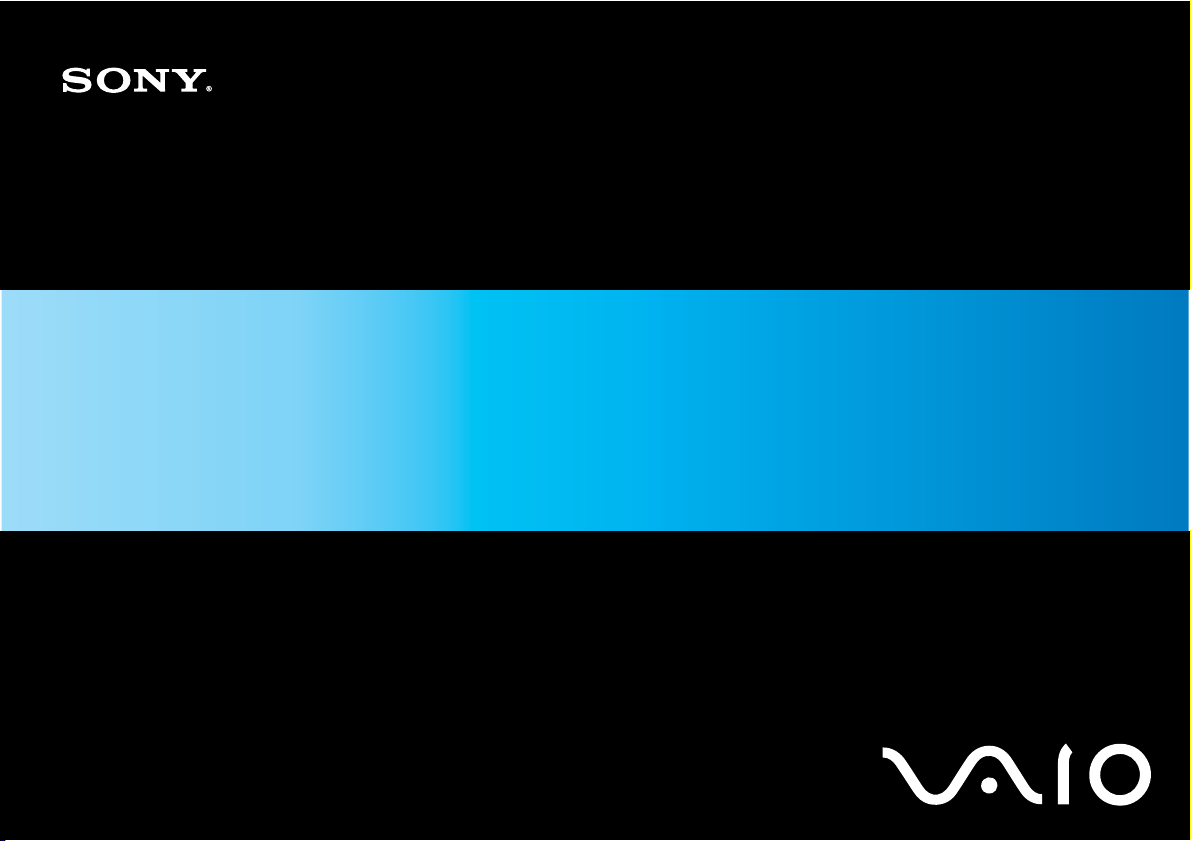
Guía del usuario
Ordenador
Serie VGN-TZ
N
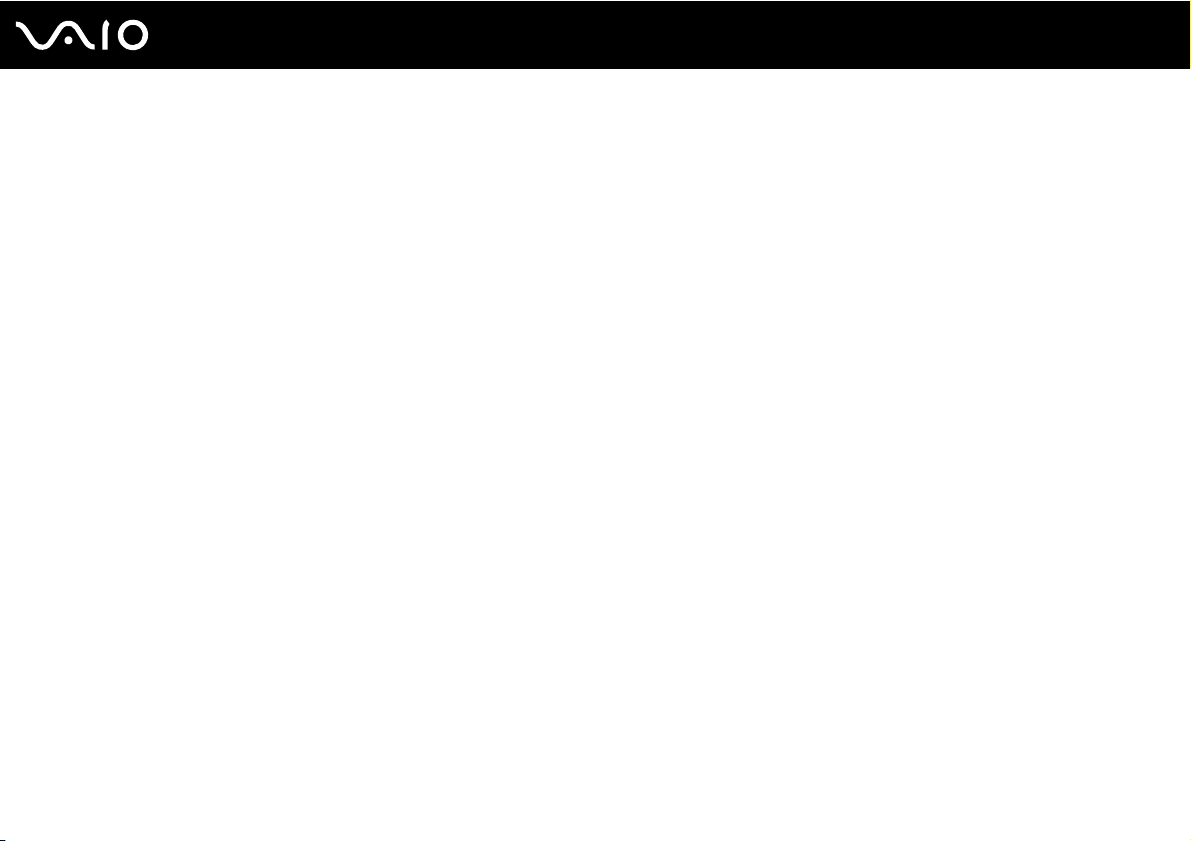
Contenido
Antes del uso .....................................................................................................................................................................6
Aviso ............................................................................................................................................................................7
E
NERGY STAR ...............................................................................................................................................................8
Documentación ............................................................................................................................................................9
Consideraciones ergonómicas...................................................................................................................................13
Introducción......................................................................................................................................................................15
Ubicación de los controles y los puertos....................................................................................................................16
Sobre los indicadores luminosos ...............................................................................................................................22
¿Cómo conectar una fuente de alimentación? ..........................................................................................................24
¿Cómo utilizar el paquete de batería? .......................................................................................................................25
Apagado seguro del ordenador .................................................................................................................................32
¿Cómo utilizar el ordenador VAIO? .................................................................................................................................33
¿Cómo utilizar el teclado? .........................................................................................................................................34
¿Cómo utilizar el Touchpad? .....................................................................................................................................36
¿Cómo utilizar los botones de función especial?.......................................................................................................37
¿Cómo utilizar la cámara MOTION EYE incorporada?..............................................................................................38
¿Cómo utilizar la unidad de disco óptico? .................................................................................................................39
¿Cómo utilizar el módulo ExpressCard?....................................................................................................................48
¿Cómo utilizar el soporte Memory Stick? ..................................................................................................................52
¿Cómo utilizar otras tarjetas de memoria? ................................................................................................................59
¿Cómo conectarse a Internet? ..................................................................................................................................63
2
nN
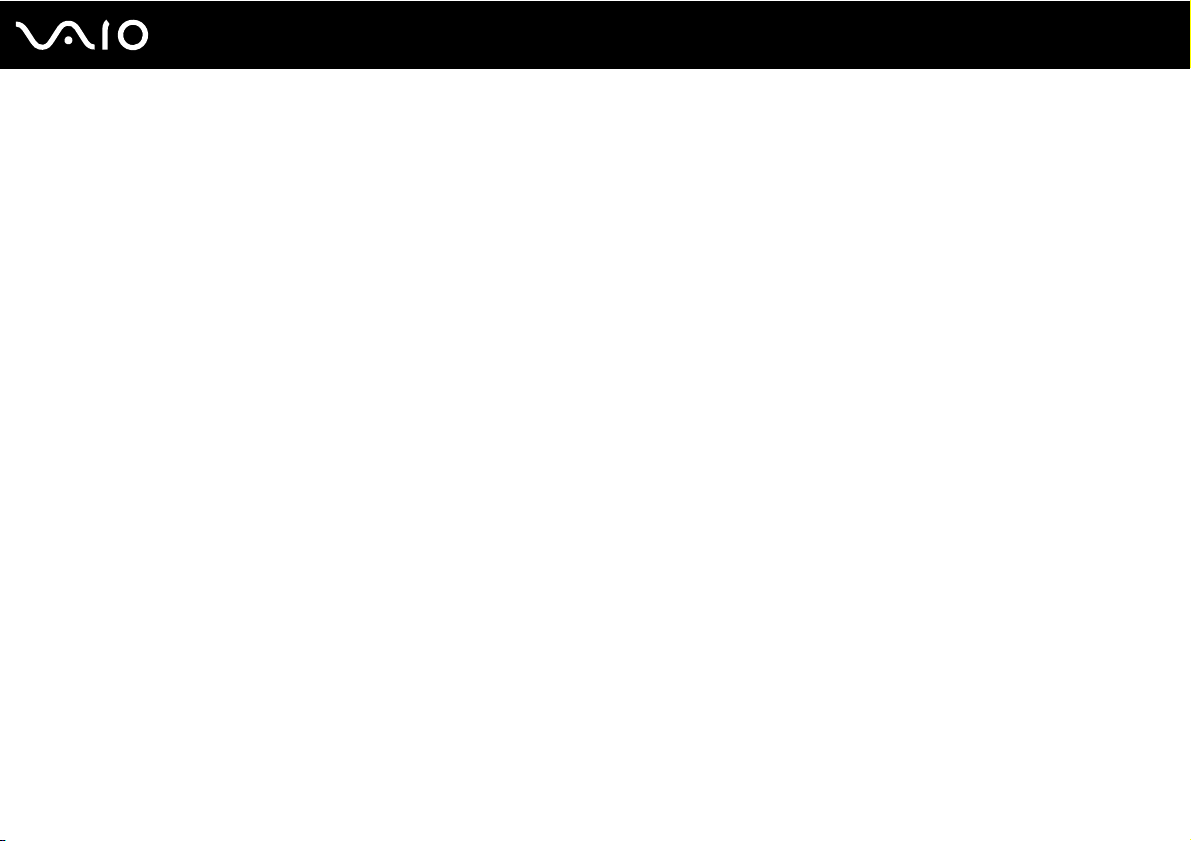
3
nN
¿Cómo utilizar la LAN inalámbrica (WLAN)? .............................................................................................................65
¿Cómo utilizar la función Bluetooth? .........................................................................................................................72
¿Cómo usar dispositivos periféricos? ..............................................................................................................................80
¿Cómo conectar una estación de acoplamiento?......................................................................................................81
¿Cómo conectar altavoces externos? .......................................................................................................................89
¿Cómo conectar una pantalla externa? .....................................................................................................................90
¿Cómo seleccionar los modos de visualización? ......................................................................................................94
¿Cómo utilizar la función Varios monitores?..............................................................................................................95
¿Cómo conectar un micrófono externo?....................................................................................................................97
¿Cómo conectar un dispositivo Universal Serial Bus (USB)?....................................................................................98
¿Cómo conectar una impresora? ............................................................................................................................101
¿Cómo conectar un dispositivo i.LINK? ...................................................................................................................102
¿Cómo conectarse a una red (LAN)? ......................................................................................................................104
Personalización del ordenador VAIO .............................................................................................................................106
Configuración de la contraseña ...............................................................................................................................107
Utilización de la autenticación mediante huellas dactilares .....................................................................................115
Utilización del Trusted Platform Module (TPM)........................................................................................................124
Configuración del ordenador con VAIO Control Center...........................................................................................131
Uso del VAIO Status Monitor ...................................................................................................................................132
Utilización de los modos de ahorro de energía........................................................................................................133
Administración de energía con VAIO Power Management......................................................................................138
Cambio de la configuración de rendimiento.............................................................................................................140
Protección de datos contra el uso sin autorizar .......................................................................................................141
Configuración del módem ........................................................................................................................................143
Protección del disco duro.........................................................................................................................................145
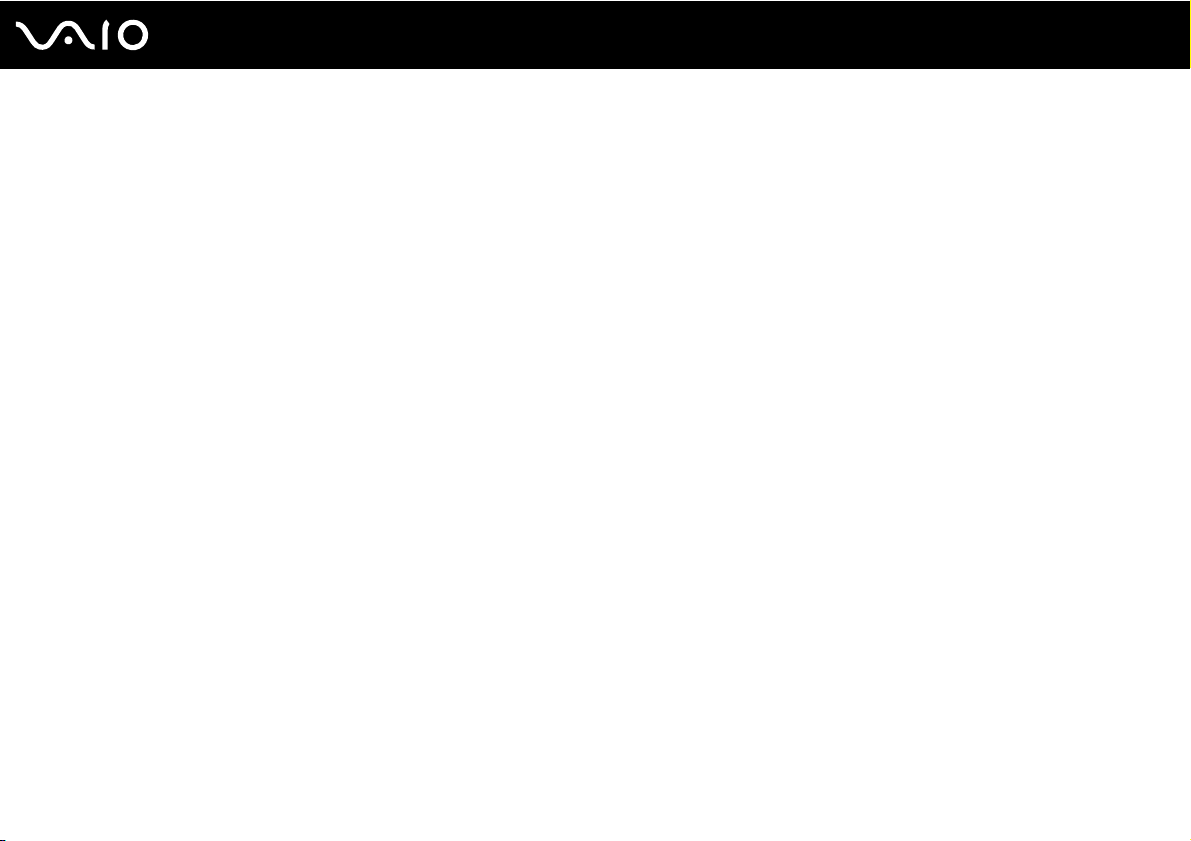
4
nN
Actualización del ordenador VAIO .................................................................................................................................147
Sustitución de la memoria........................................................................................................................................148
Precauciones .................................................................................................................................................................154
Sobre la manipulación de la pantalla LCD ...............................................................................................................155
Sobre la utilización de la fuente de alimentación .....................................................................................................156
Sobre la manipulación del ordenador ......................................................................................................................157
Sobre la utilización de la cámara MOTION EYE integrada......................................................................................159
Sobre la manipulación de los disquetes ..................................................................................................................160
Sobre la manipulación de los discos compactos .....................................................................................................161
Sobre la utilización del paquete de batería..............................................................................................................162
Sobre la utilización de los auriculares......................................................................................................................163
Sobre la manipulación del soporte Memory Stick....................................................................................................164
Sobre la manipulación del disco duro ......................................................................................................................165
Sobre la actualización del ordenador.......................................................................................................................166
Solución de problemas...................................................................................................................................................167
Ordenador................................................................................................................................................................169
Seguridad del sistema .............................................................................................................................................178
Batería .....................................................................................................................................................................179
Cámara MOTION EYE incorporada.........................................................................................................................181
Internet.....................................................................................................................................................................184
Redes.......................................................................................................................................................................186
Tecnología Bluetooth ...............................................................................................................................................189
Discos ópticos ..........................................................................................................................................................194
Pantalla ....................................................................................................................................................................198
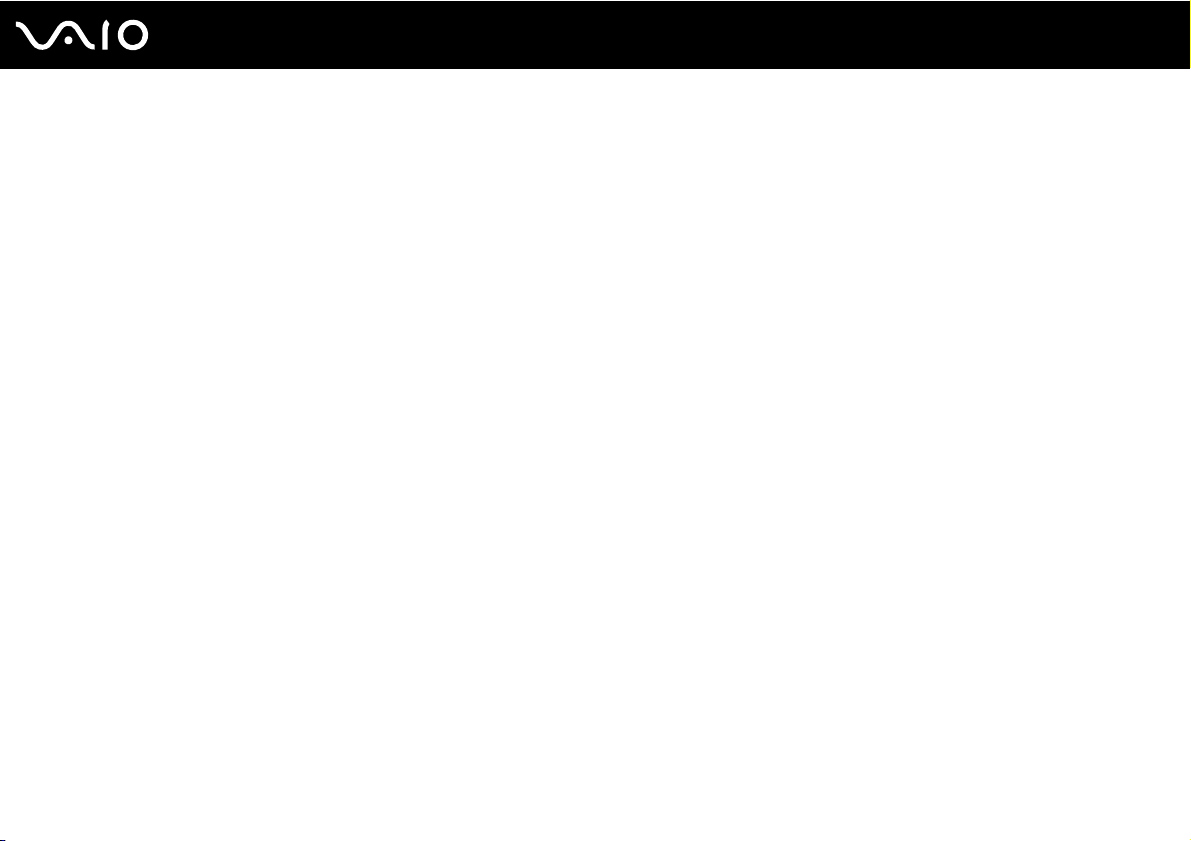
5
nN
Impresión .................................................................................................................................................................202
Micrófono .................................................................................................................................................................203
Ratón .......................................................................................................................................................................204
Altavoces .................................................................................................................................................................205
Touchpad .................................................................................................................................................................206
Teclado ....................................................................................................................................................................207
Disquetes .................................................................................................................................................................208
Audio/vídeo ..............................................................................................................................................................209
Soportes Memory Stick ............................................................................................................................................211
Periféricos ................................................................................................................................................................213
Estación de acoplamiento........................................................................................................................................214
Opciones de asistencia ..................................................................................................................................................215
Información sobre la asistencia de Sony .................................................................................................................215
e-Support .................................................................................................................................................................216
Marcas comerciales .................................................................................................................................................218
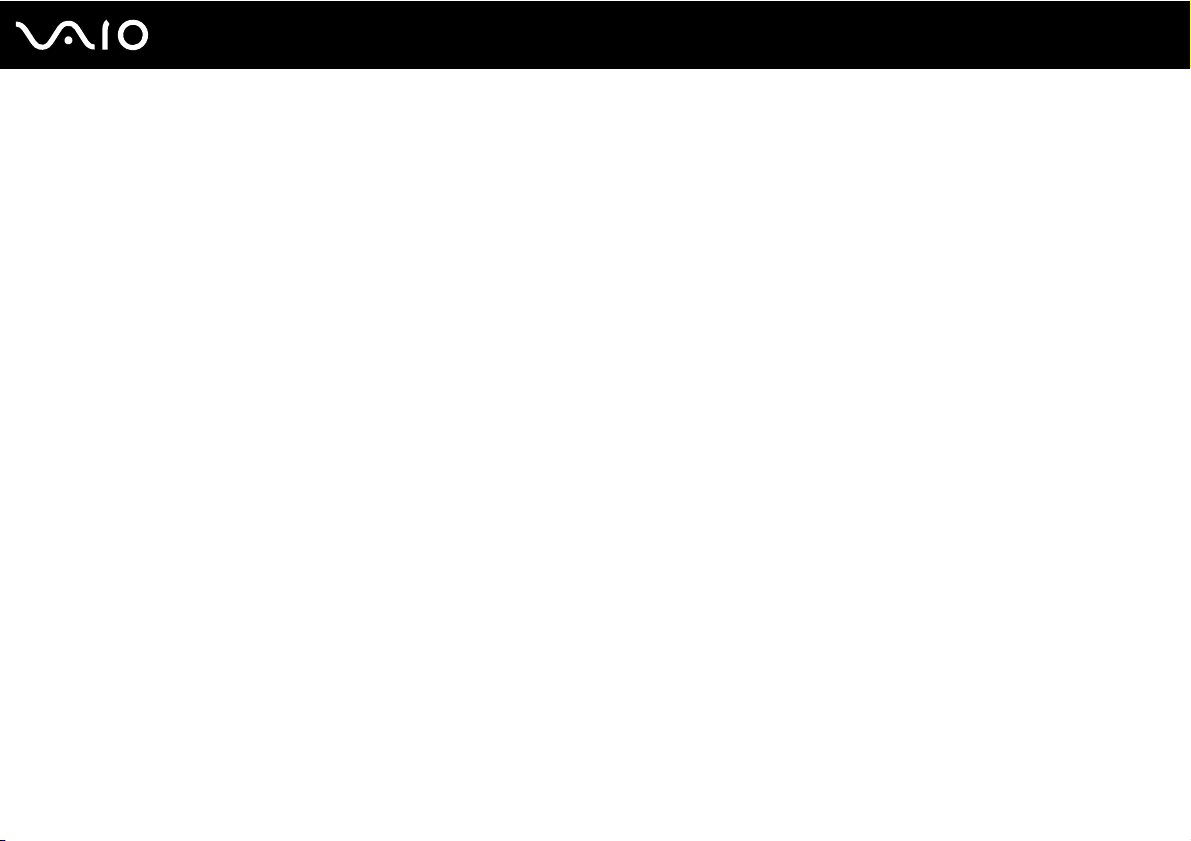
6
nN
Antes del uso
Antes del uso
Le damos la enhorabuena por adquirir este ordenador Sony VAIO®, así como la bienvenida a la Guía del usuario en pantalla.
Sony ha combinado las últimas tecnologías en sonido, vídeo, informática y comunicaciones para ofrecerle una experiencia
de ordenador personal de vanguardia.
!
Las vistas externas que se muestran en este manual pueden parecer ligeramente diferentes a las de su equipo.
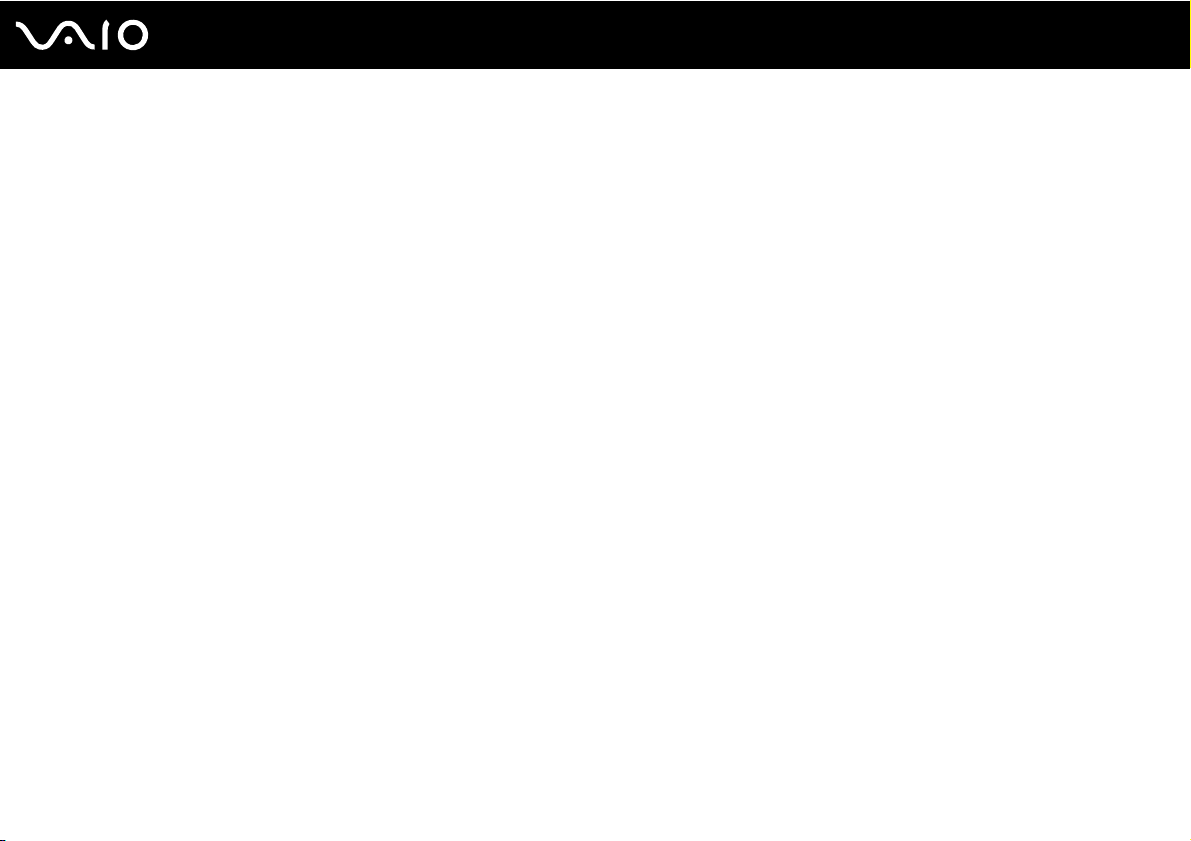
7
nN
Antes del uso
Aviso
© 2008 Sony Corporation. Todos los derechos reservados.
Este manual y el software aquí descrito no pueden, ni en su totalidad ni en parte, ser reproducidos, traducidos o convertidos
a un formato legible por máquina, sin el consentimiento previo por escrito.
Sony Corporation no ofrece garantía alguna con respecto a este manual, el software, o cualquier otra información aquí
contenida, y por el presente rechaza expresamente cualquier garantía implícita o comerciabilidad o capacidad para un
propósito particular con respecto a este manual, el software o cualquier otra información. En ninguna circunstancia Sony
Corporation incurrirá en responsabilidad alguna por daños incidentales, trascendentales o especiales, tanto si se basan en
fraudes, contratos u otros, que surjan o guarden relación con este manual, el software, u otra información aquí contenida
o por el uso que se le dé.
En el manual no se han especificado las marcas ™ o ®.
Sony Corporation se reserva el derecho de realizar cambios sin previo aviso en este manual o en la información aquí contenida.
El software descrito en este documento se rige por los términos de un acuerdo de licencia de usuario independiente.
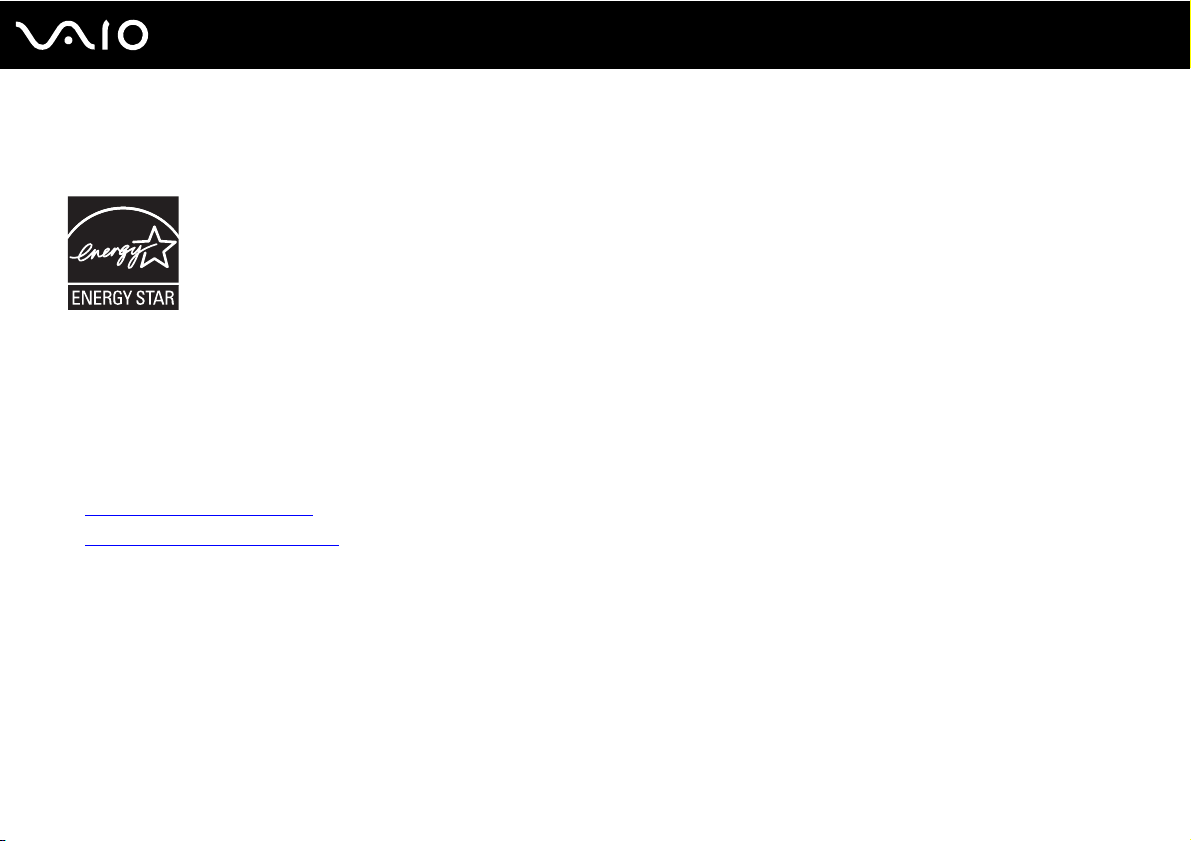
8
nN
Antes del uso
ENERGY STAR
En su calidad de socio de ENERGY STAR, Sony ha determinado que este producto cumple las directrices de ENERGY STAR
en materia de eficacia energética.
El programa de equipo de oficina ENERGY STAR es un programa internacional que fomenta el ahorro de la energía a través
del empleo de ordenadores y su equipo de oficina. Este programa respalda el desarrollo y difusión de productos cuyas
funciones reduzcan eficazmente el consumo de energía.
Para obtener información detallada sobre el programa ENERGY STAR, visite las siguientes páginas Web:
❑ http://www.energystar.gov
❑ http://www.eu-energystar.org
Este ordenador está diseñado basándose en las normas ENERGY STAR y se entrega con la siguiente configuración de
ahorro de energía:
❑ La luz de fondo de la pantalla LCD se apaga automáticamente tras un período de inactividad de 15 minutos.
❑ El ordenador entra en el Modo de suspensión automáticamente tras un período de actividad de 30 minutos.
Pulse cualquier tecla para devolver el equipo al modo Normal.
Para obtener más información sobre los modos de ahorro de energía, consulte Utilización de los modos de ahorro de
energía (página 133).
(EE.UU.)
(Europa)
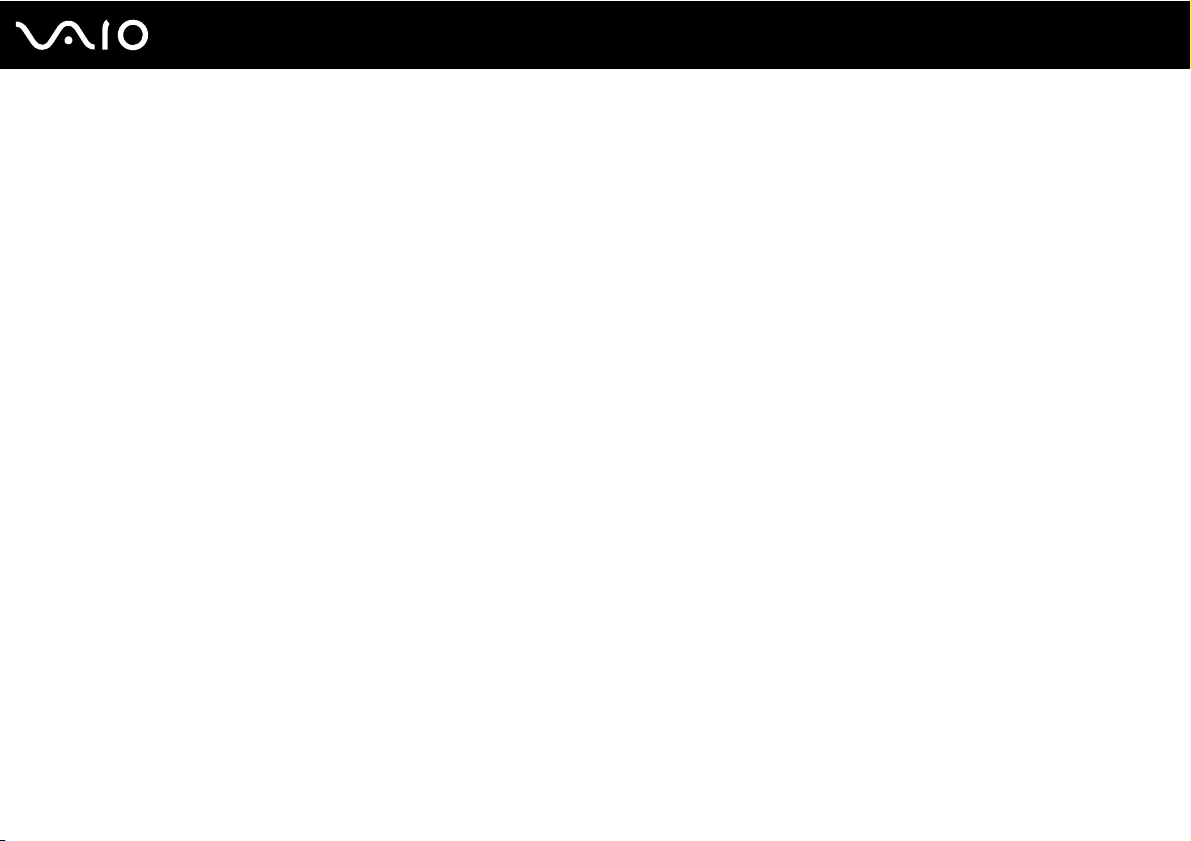
9
nN
Antes del uso
Documentación
El paquete de documentación incluye información impresa y guías del usuario que puede leer en el ordenador VAIO.
Documentación impresa
❑ Guía de inicio rápido, que describe el proceso desde el desembalaje hasta el inicio del ordenador VAIO.
❑ Solución de problemas y Guía de recuperación, que contiene soluciones para los problemas comunes y averías del
ordenador, una explicación de cómo realizar una copia de seguridad de los datos y recuperar el sistema del ordenador,
así como fuentes de información de soporte.
❑ Instant Mode, proporciona una guía para utilizar el modo instantáneo.
❑ Normas, garantía, EULA y servicio de asistencia, que contiene las condiciones de la garantía de SONY, guía de
normas de seguridad, guía de normas para módem, guía de normas para productos de LAN inalámbrica, guía de normas
para productos de WAN inalámbrica, guía de normas de Bluetooth, contrato de licencia de software para el usuario final
y servicios de soporte de Sony.
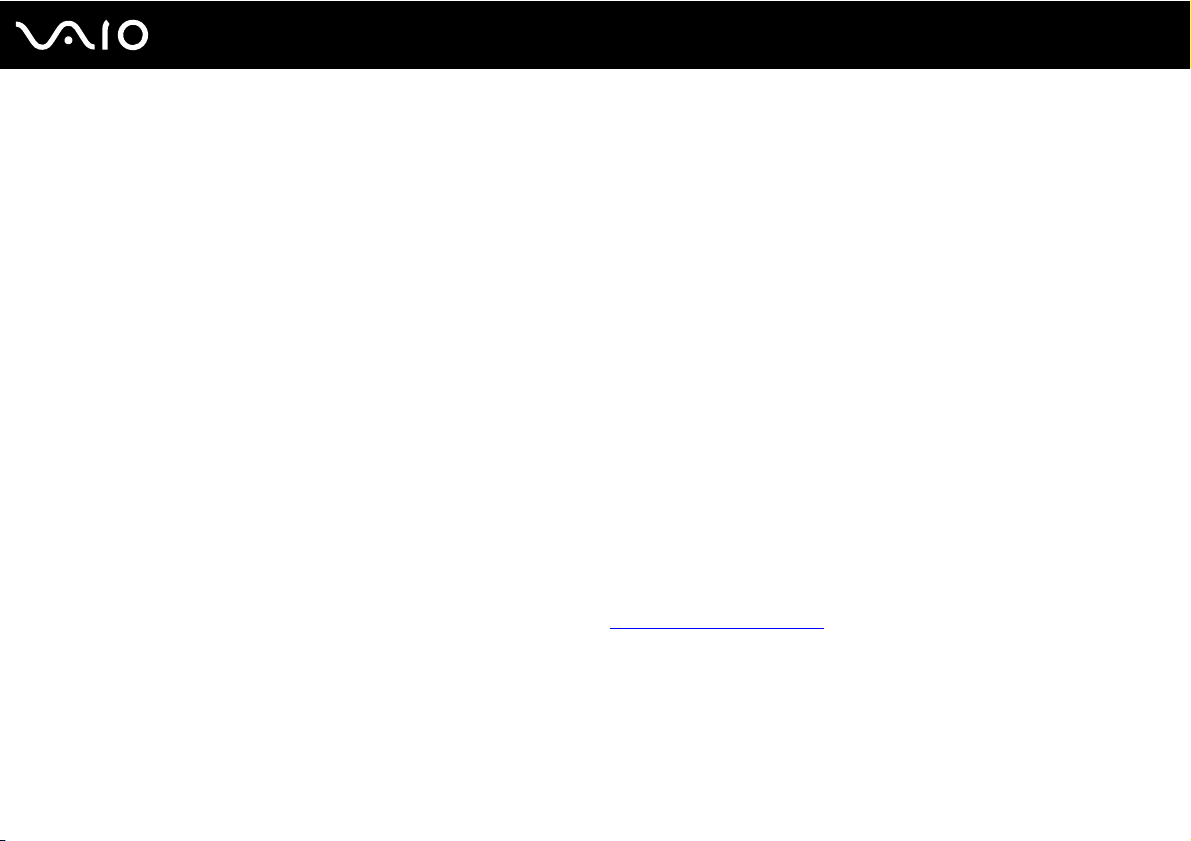
10
nN
Antes del uso
Documentación en línea
❑ Guía del usuario (este manual), que explica las características del ordenador. También incluye información sobre los
programas de software que acompañan al ordenador, así como información sobre cómo resolver problemas comunes.
La Guía del usuario se proporciona en formato PDF, la cual podrá examinar de principio a fin e imprimir fácilmente.
Para ver esta guía en pantalla:
1 Haga doble clic en el icono Guía para el usuario de VAIO (VAIO User Guide) del escritorio.
2 Abra la carpeta de su idioma.
3 Seleccione la guía que desee leer.
✍
Puede examinar manualmente las guías del usuario si va a Equipo > VAIO (C:) (su unidad C) > Documentación (Documentation) > Documentación
(Documentation) y abre la carpeta correspondiente a su idioma.
Para ir a las páginas Web descritas en este manual haciendo clic en su correspondiente URL que empieza con http://, el ordenador deberá estar
conectado a Internet.
❑ Especificaciones, donde se describe la configuración de hardware y software del ordenador VAIO.
Para ver la guía en línea de especificaciones:
1 Conéctese a Internet.
2 Diríjase al sitio Web de asistencia en línea de Sony, en http://www.vaio-link.com
.
✍
Quizás tenga un disco aparte para la documentación de accesorios en paquete.
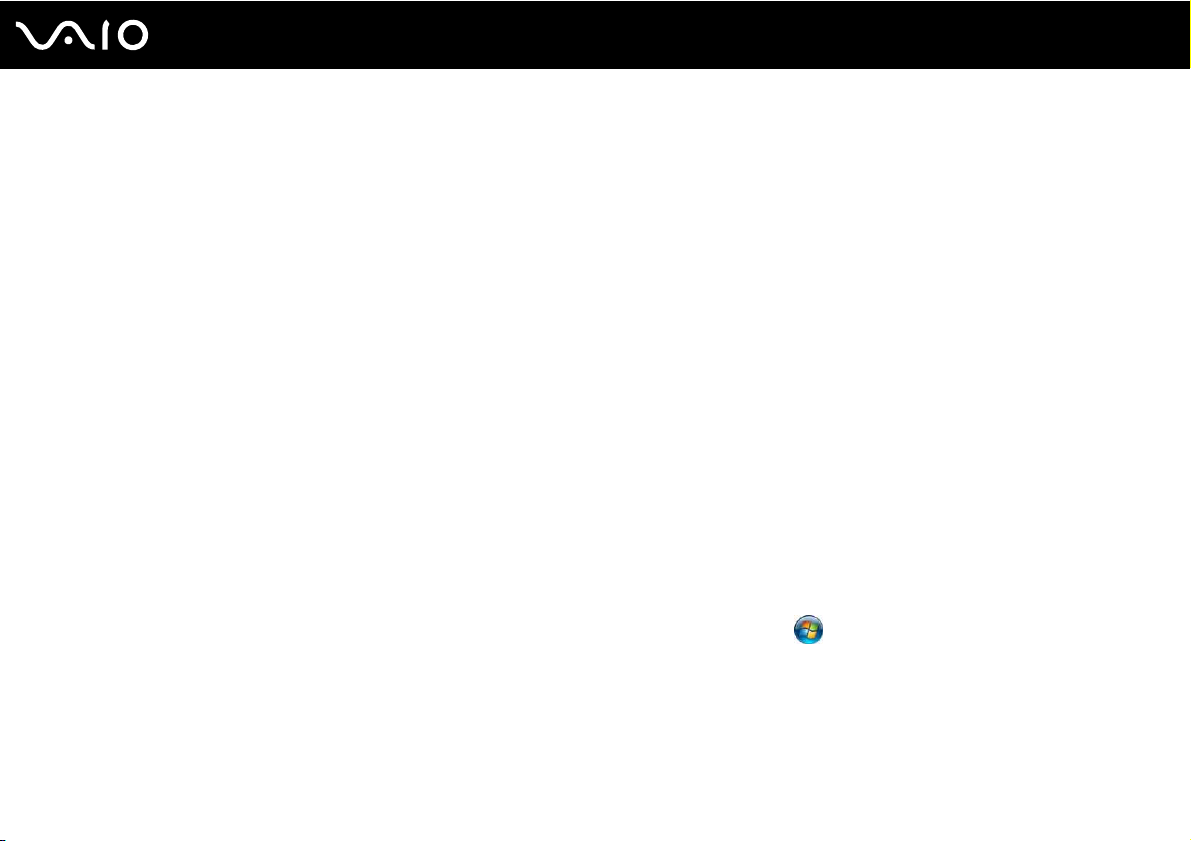
11
nN
Antes del uso
My Club VAIO
En My Club VAIO puede encontrar:
❑ Accesorios (Accessories)
¿Desea ampliar las capacidades de su ordenador? Haga clic en este icono y eche un vistazo a los accesorios compatibles.
❑ Software
¿Se siente creativo? Haga clic en este icono para obtener una visión general del software y conocer las opciones de
actualización.
❑ Fondos de pantalla (Wallpapers)
Haga clic en este icono y busque los fondos de pantalla más populares de Sony y el Club VAIO.
❑ Enlaces (Links)
Haga clic en este icono y busque los sitios Web más populares de Sony y el Club VAIO.
Ayuda y soporte técnico de Windows
Ayuda y soporte técnico de Windows constituye un recurso completo con consejos prácticos, tutoriales y demostraciones
que le enseñarán a utilizar el ordenador.
Utilice la función de búsqueda, el índice o la tabla de contenido para ver todos los recursos de Ayuda de Windows, incluidos
los que se encuentran en Internet.
Para tener acceso a la Ayuda y soporte técnico de Windows, haga clic en Inicio y en Ayuda y soporte técnico.
Obien vaya a Ayuda y soporte técnico de Windows manteniendo presionada la tecla Microsoft Windows y presionando
la tecla F1.
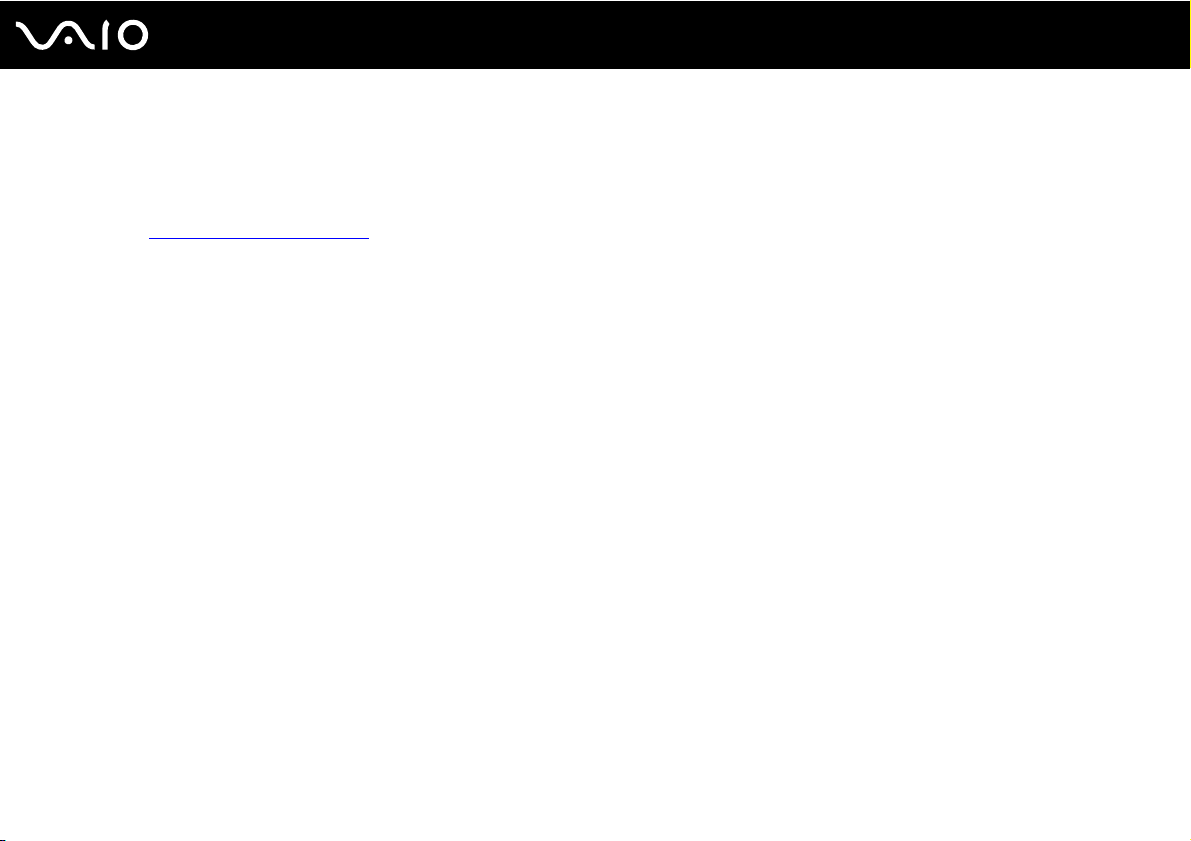
12
nN
Antes del uso
Otros recursos
❑ Consulte los archivos de ayuda del software que esté utilizando para obtener información detallada sobre las características
y la solución de problemas.
❑ Vaya a http://www.club-vaio.com
si desea consultar los manuales de instrucciones en línea de su software VAIO favorito.

13
nN
Antes del uso
Consideraciones ergonómicas
Lo más probable es que utilice el ordenador como unidad portátil en una amplia variedad de entornos. Siempre que sea
posible, debería tener en cuenta las siguientes consideraciones ergonómicas, tanto para los entornos estacionarios como
para los portátiles:
❑ Ubicación de su ordenador: coloque el ordenador delante de usted (1). Mientras utiliza el teclado, el touchpad o el ratón
externo, mantenga los antebrazos en posición horizontal (2), con las muñecas en posición cómoda (3). Deje que la parte
superior de los brazos caiga de forma natural a los lados. Tómese algún descanso durante las sesiones de trabajo con
el ordenador. El empleo excesivo del ordenador puede causar fatiga visual y tensar los músculos o los tendones.
❑ Mobiliario y postura: siéntese en una silla que tenga un respaldo adecuado. Ajuste la altura de la silla de forma que los
pies reposen en el suelo. Un reposapiés puede resultarle cómodo. Siéntese en una postura relajada, erguida y evite
agacharse hacia adelante o echarse demasiado hacia atrás.
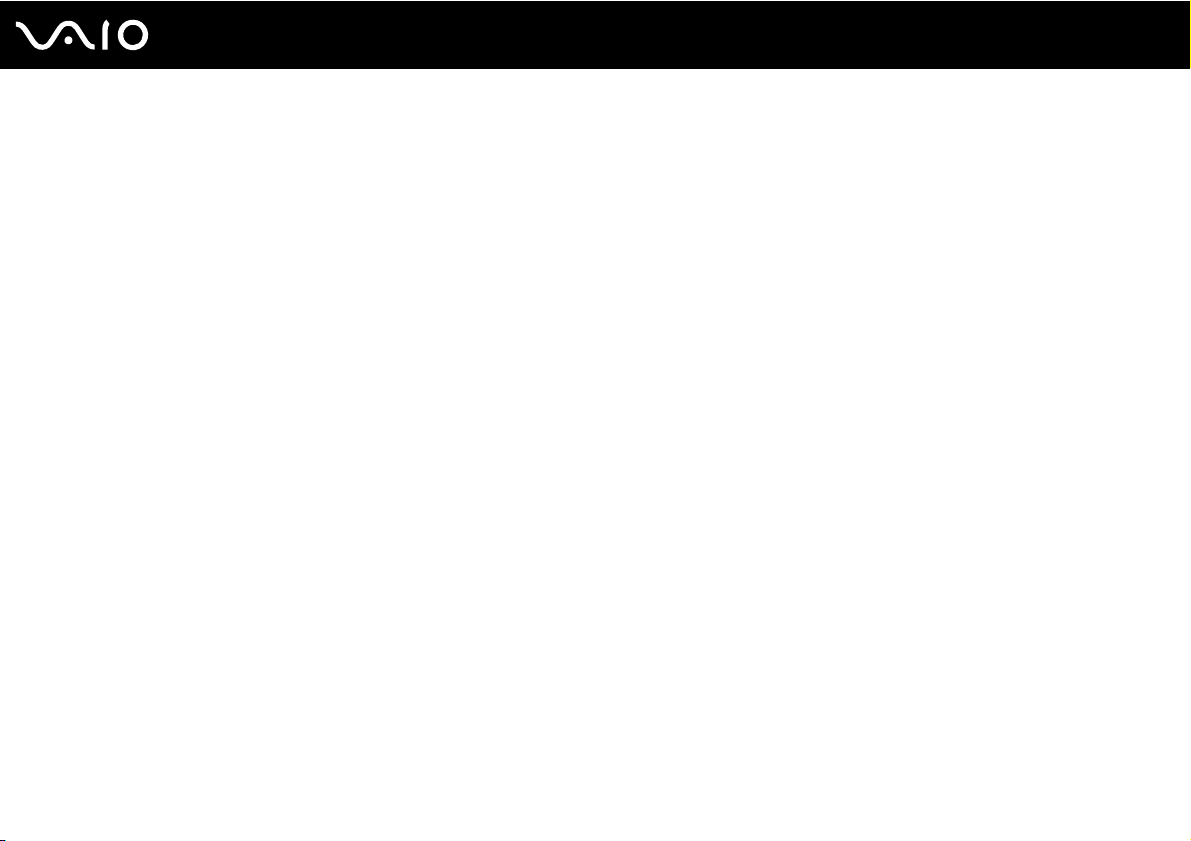
14
nN
Antes del uso
❑ Angulo de visión de la pantalla del ordenador: utilice la función de inclinación de la pantalla para encontrar la mejor
posición. Puede reducir la tensión en los ojos y la fatiga muscular ajustando la inclinación de la pantalla hasta la posición
adecuada. También puede ajustar el nivel de brillo de la pantalla.
❑ Iluminación: elija una ubicación donde las lámparas y ventanas no causen resplandor ni se reflejen en la pantalla. Utilice
iluminación indirecta para evitar puntos brillantes en la pantalla. Una iluminación adecuada aumenta el confort y la
eficacia en el trabajo.
❑ Colocación de una pantalla externa: cuando utilice una pantalla externa, colóquela a una distancia cómoda para la vista.
Cuando se siente delante del monitor, asegúrese de que la pantalla esté al nivel de los ojos o ligeramente por debajo.
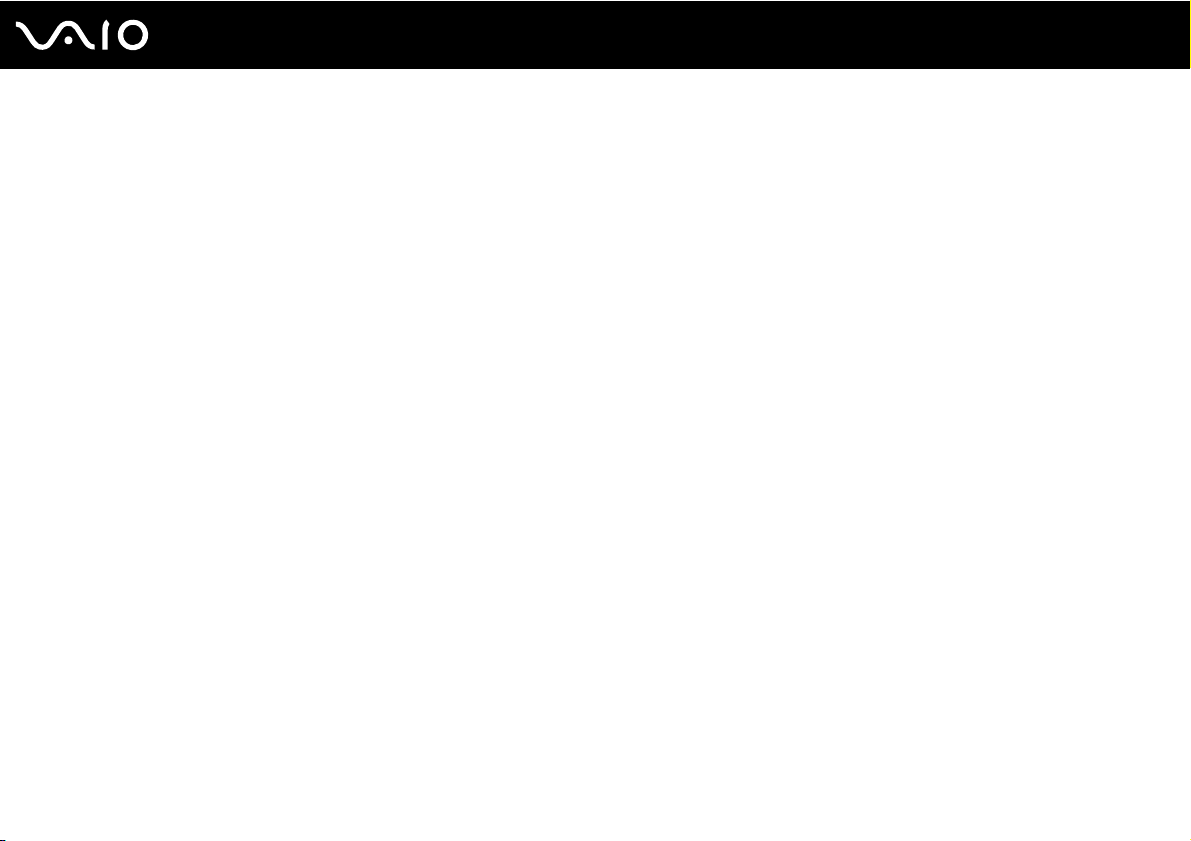
Introducción
Esta sección describe cómo iniciarse en el uso del ordenador VAIO.
❑ Ubicación de los controles y los puertos (página 16)
❑ Sobre los indicadores luminosos (página 22)
❑ ¿Cómo conectar una fuente de alimentación? (página 24)
❑ ¿Cómo utilizar el paquete de batería? (página 25)
❑ Apagado seguro del ordenador (página 32)
15
nN
Introducción
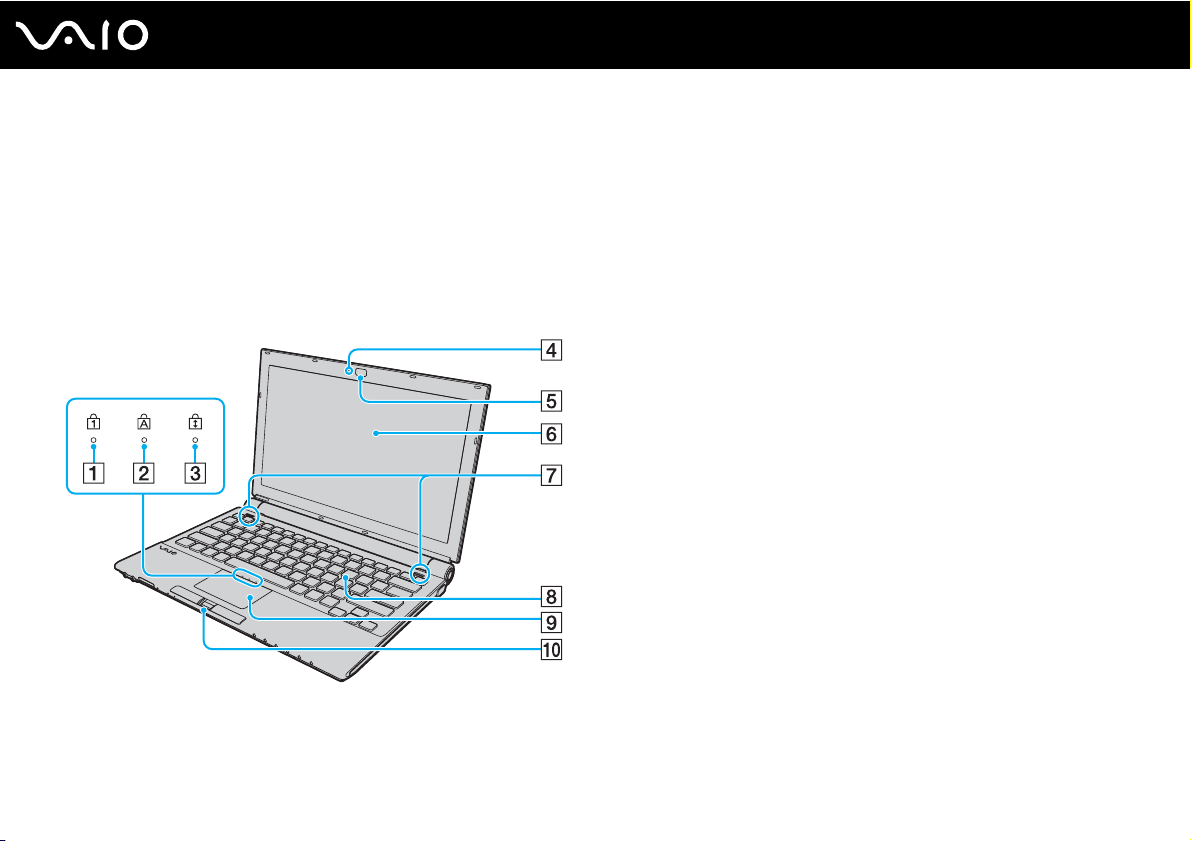
Introducción
Ubicación de los controles y los puertos
Observe durante un momento los controles y los puertos que se muestran en las páginas siguientes e identifíquelos.
!
La apariencia del ordenador puede ser diferente de la que se muestra en este manual debido a variaciones de las especificaciones. También puede variar
en algunos países o regiones.
Parte frontal
A Indicador de Num Lock (página 22)
B Indicador de Caps Lock (página 22)
C Indicador de Scroll Lock (página 22)
D Indicador de cámara MOTION EYE incorporada (página 22)
E Cámara MOTION EYE incorporada (página 38)
F Pantalla LCD (página 155)
G Altavoces incorporados (estéreo)
H Teclado (página 34)
I Touchpad (página 36)
J Sensor de huellas dactilares
* Solamente en determinados modelos.
*
(página 115)
16
nN
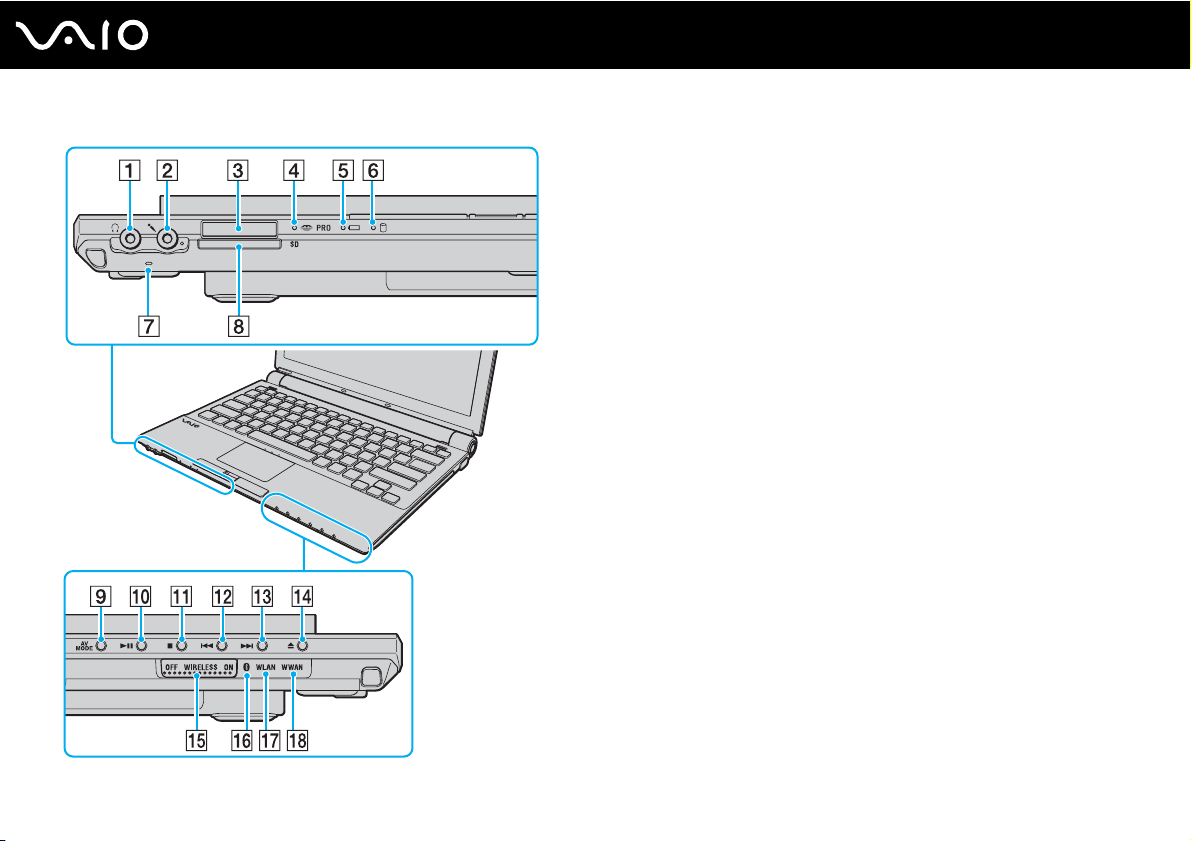
Introducción
Conector de auriculares (página 89)
A
B Conexión de micrófono (página 97)
C Ranura Memory Stick
*1
(página 54)
D Indicador de acceso de soportes (página 22)
E Indicador de la batería (página 22)
F Indicador del disco duro (página 22)
G Micrófono incorporado (monoaural)
H Ranura para tarjeta de memoria SD (página 59)
I Botón AV M ODE (página 37)
J Botón Reproducción/pausa (página 37)
K Botón Detención (página 37)
L Botón Pista anterior (página 37)
M Botón Pista siguiente (página 37)
N Botón de expulsión de unidad de disco (página 37)
O Interruptor WIRELESS (página 65)
P Indicador de Bluetooth (página 22)
Q Indicador WLAN (LAN inalámbrica) (página 22)
R Indicador WWAN (WAN inalámbrica)
*1
El ordenador admite soportes Memory Stick tanto estándar como de doble
tamaño.
*2
Solamente en determinados modelos.
*2
(página 22)
17
nN
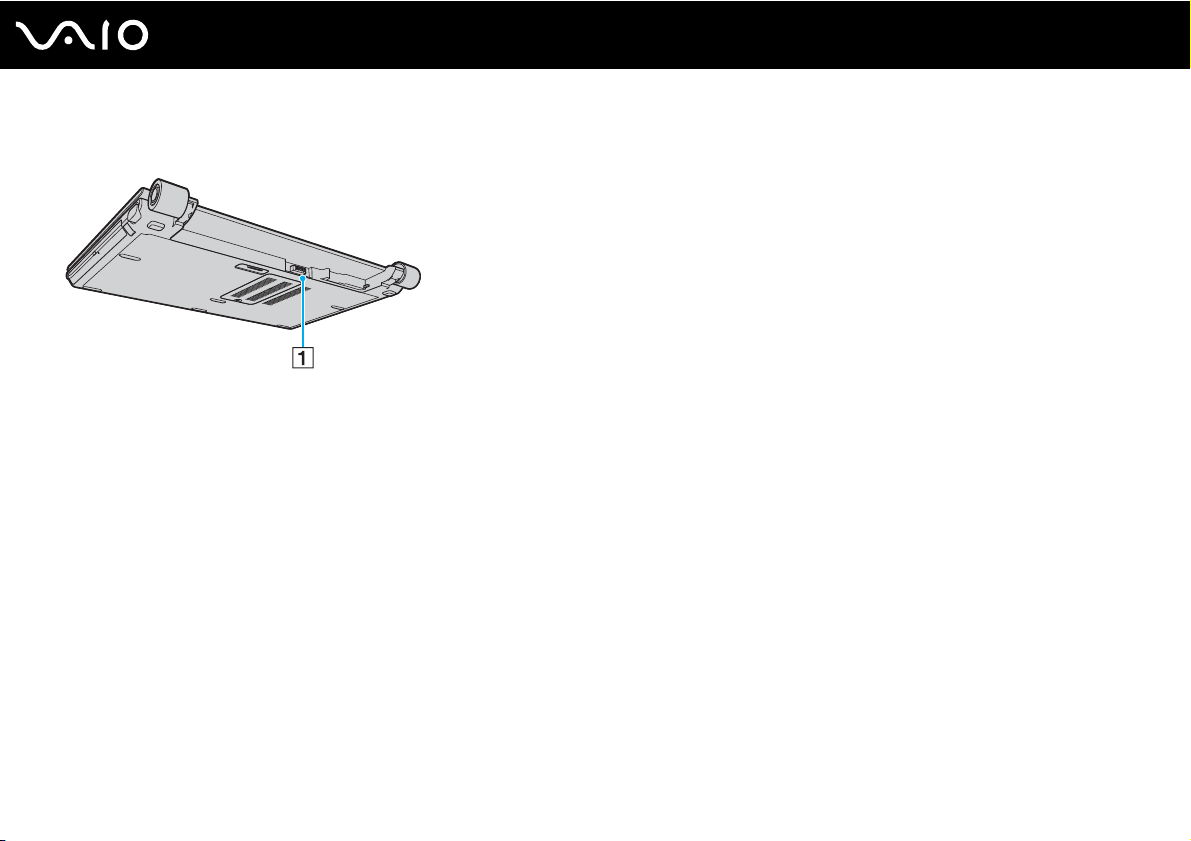
Parte posterior
A Conector de la batería (página 25)
18
nN
Introducción
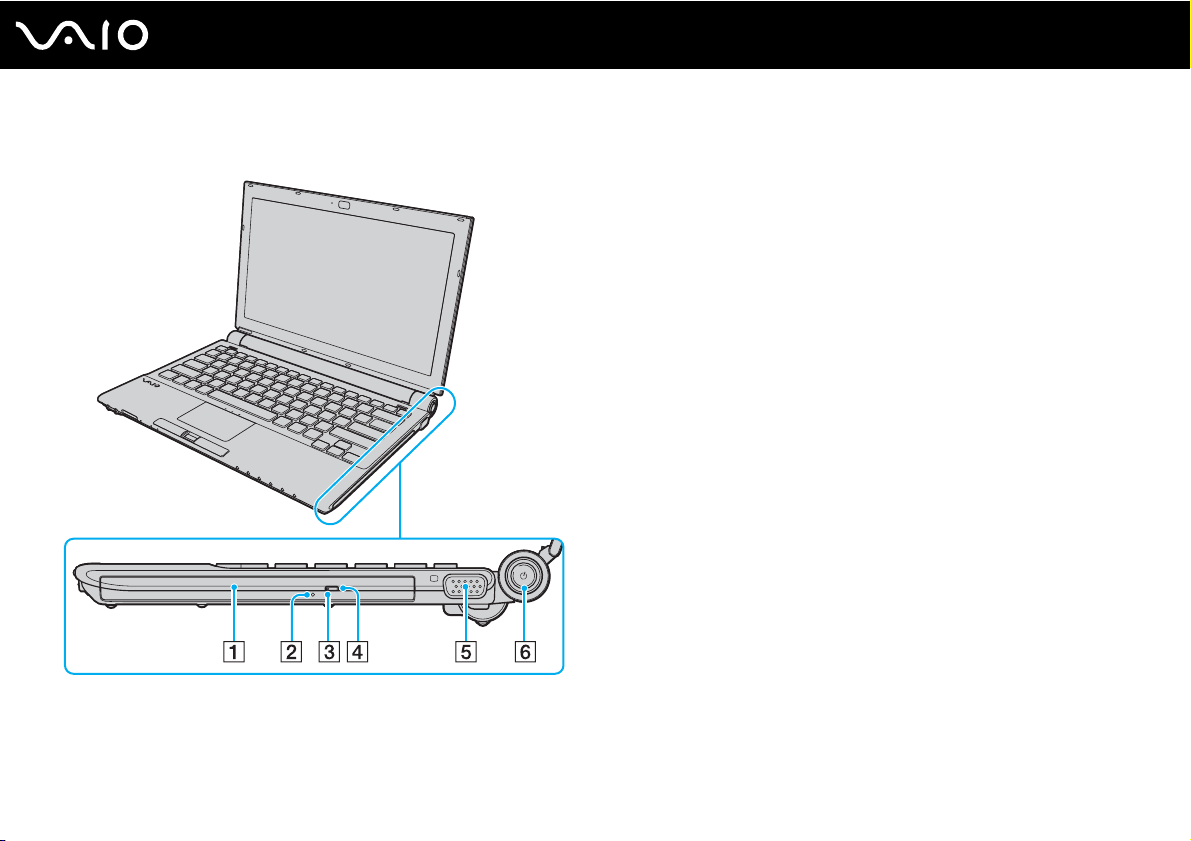
Lado derecho
19
nN
Introducción
A Unidad de disco óptico (página 39)
B Orificio de expulsión manual (página 194)
C Indicador de la unidad de disco óptico (página 22)
D Botón de reserva de expulsión de unidad de disco (página 39)
E Puerto de monitor (VGA) (página 90)
F Botón/Indicador de encendido (página 22)
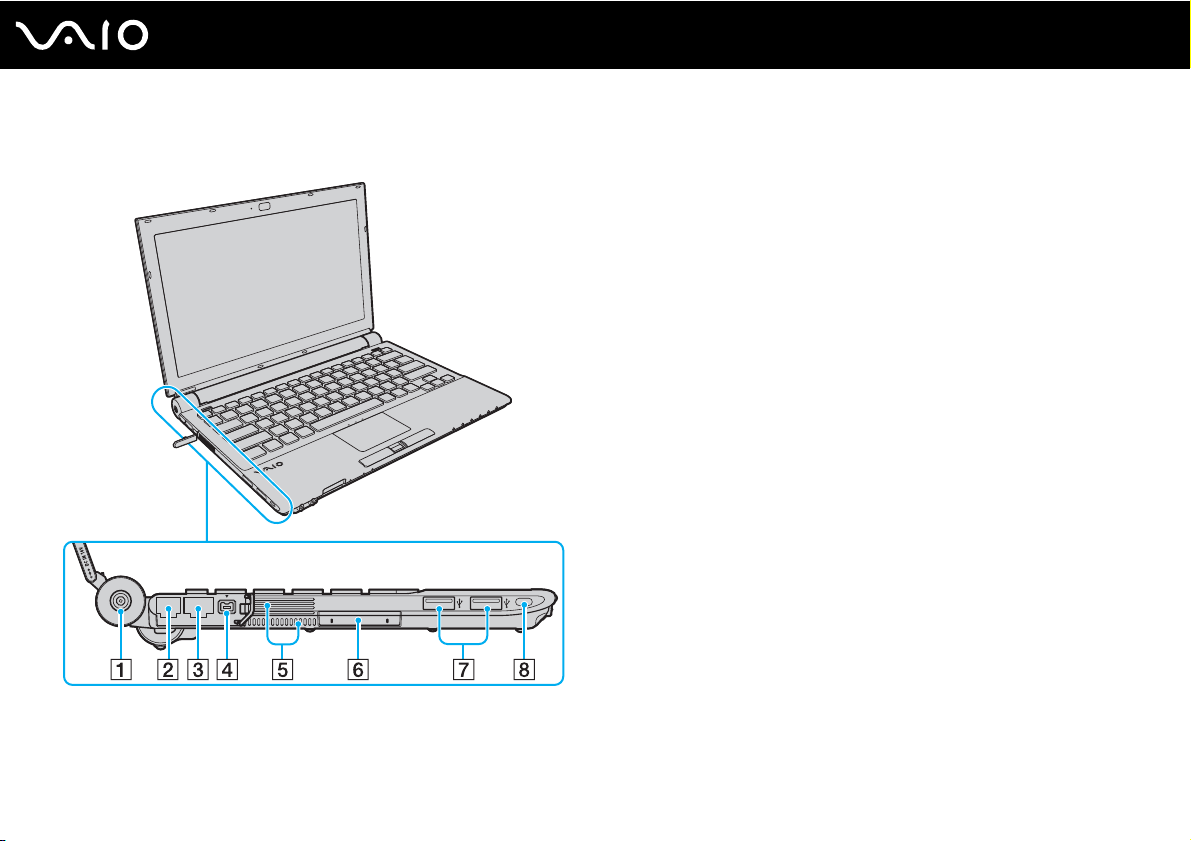
Lado izquierdo
A Puerto DC IN (página 24)
B Puerto módem (página 63)
C Puerto de red (Ethernet) (página 104)
D Puerto i.LINK (IEEE 1394) S400 (página 102)
E Rejillas de ventilación
F Ranura ExpressCard/34 (página 48)
G Puertos USB (USB 2.0) de alta velocidad
H Ranura de seguridad
* Admite velocidades alta, completa y baja.
*
(página 98)
20
nN
Introducción
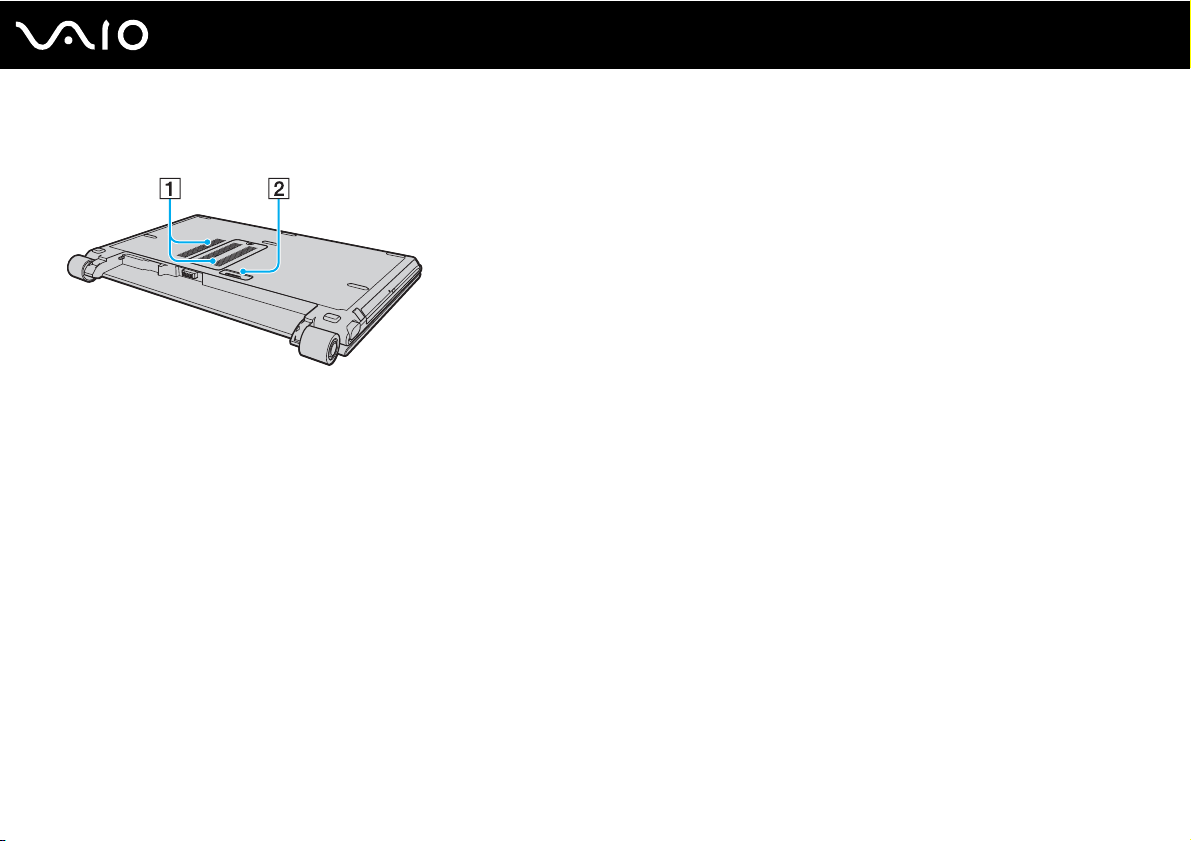
Parte inferior
A Rejillas de ventilación
B Conector de la estación de acoplamiento (página 82)
21
nN
Introducción
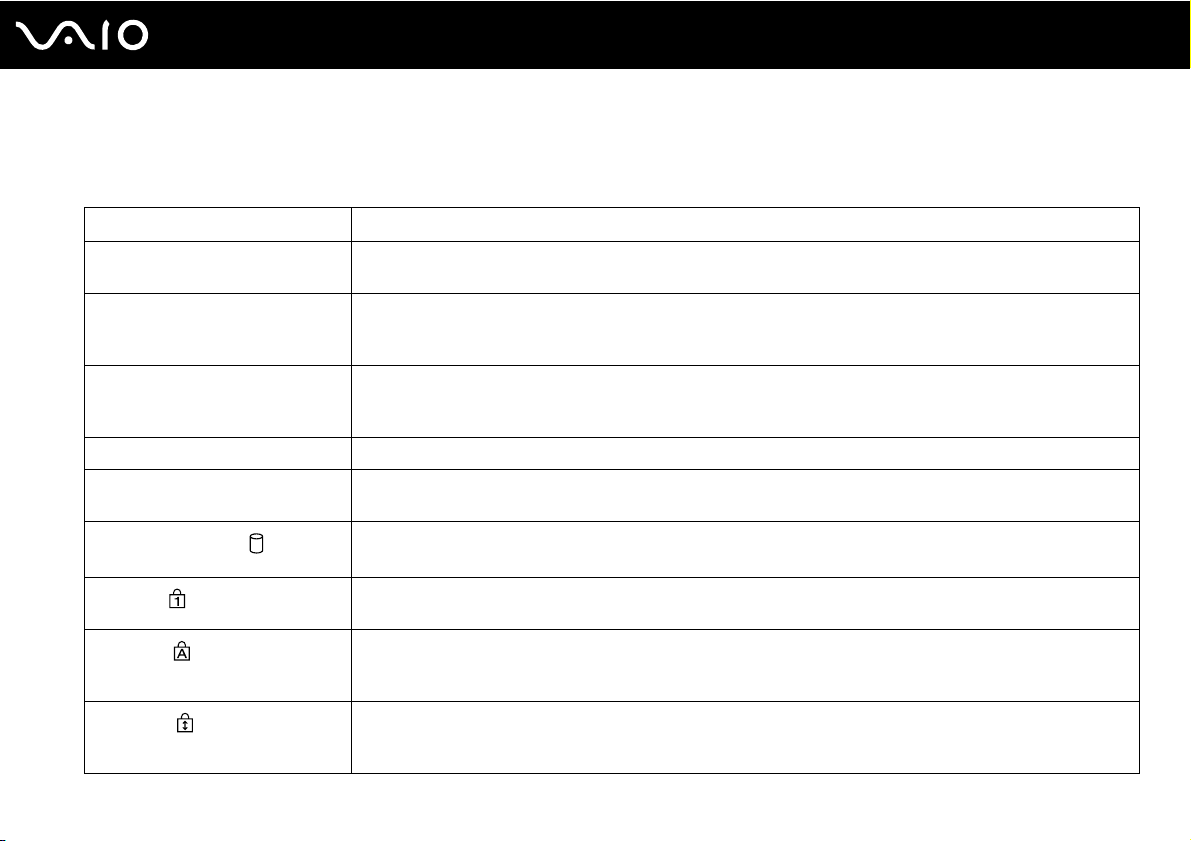
Sobre los indicadores luminosos
El ordenador incorpora los siguientes indicadores luminosos.
Indicador Funciones
Encendido 1 Se ilumina cuando el ordenador está encendido, parpadea cuando está en Modo de suspensión y se apaga
cuando el ordenador está en modo Hibernar o apagado.
Batería e Se ilumina cuando el ordenador utiliza la batería como fuente de alimentación, parpadea una vez cuando el
Acceso de soportes Se ilumina cuando se leen o escriben datos en una tarjeta de memoria. (No active el Modo de suspensión ni
Cámara incorporada MOTION EYE Se ilumina mientras una cámara MOTION EYE incorporada está en uso.
Unidad de disco óptico Se ilumina durante la lectura o la escritura de datos en el soporte de disco óptico. Cuando el indicador está
Unidad de disco duro
Num Lock
Caps Lock
Scroll Lock
nivel de carga del paquete de batería está bajo y parpadea dos veces cuando el paquete de batería se está
cargando.
apague el ordenador cuando el indicador esté encendido.) Cuando el indicador está apagado, la tarjeta de
memoria no se está usando.
apagado, el soporte de disco óptico no se está usando.
Se ilumina cuando se leen o escriben datos en el almacenamiento de memoria flash incorporada o en la unidad
de disco duro
Pulse la tecla Num Lk para activar el teclado numérico. Púlsela de nuevo para desactivar el teclado numérico.
El teclado numérico no se encuentra activo cuando el indicador está apagado.
Pulse la tecla Caps Lock para escribir en mayúsculas. Las letras aparecerán en minúsculas si pulsa la tecla
Shift con el indicador encendido. Pulse de nuevo la tecla para apagar el indicador. Cuando se apaga el
indicador de Caps Lock, se vuelve a la escritura normal.
Pulse la tecla Scr Lk para cambiar el desplazamiento por la pantalla. Cuando se apaga el indicador de Scroll
Lock, se vuelve al desplazamiento normal. Las funciones de la tecla Scr Lk varían según el programa que esté
utilizando y no funcionan con todos los programas.
*1
. No active el Modo de suspensión ni apague el ordenador cuando el indicador esté encendido.
22
nN
Introducción
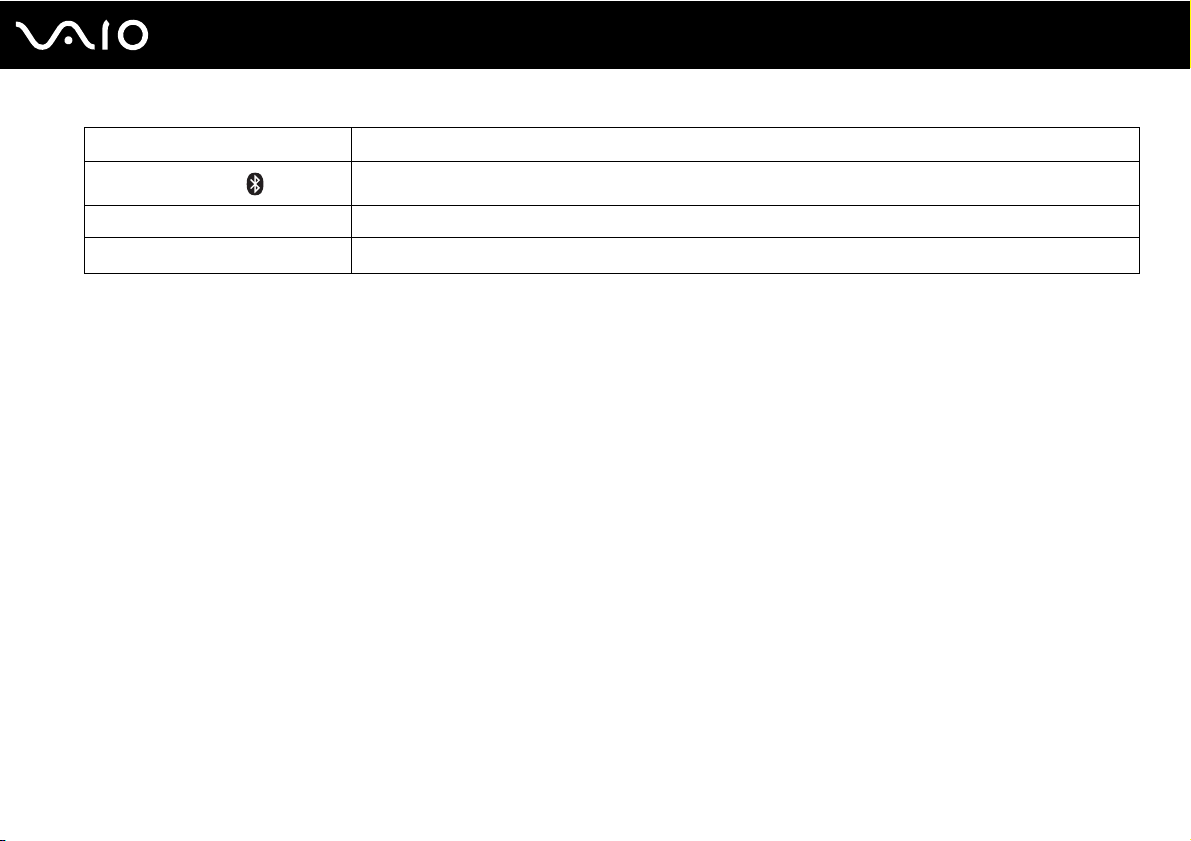
Indicador Funciones
Tecnología Bluetooth
LAN inalámbrica Se ilumina cuando la LAN inalámbrica está funcionando.
WAN inalábrica
*1
*2
El ordenador está equipado con un almacenamiento de memoria flash incorporado o una unidad de disco duro, o con ambos, dependiendo del modelo que haya
adquirido. Consulte las especificaciones en línea para comprobar la configuración del dispositivo de almacenamiento.
Solamente en determinados modelos.
*2
Se ilumina cuando el interruptor WIRELESS está en la posición ON y la tecnología Bluetooth está activada.
Se ilumina cuando la WAN inalámbrica está funcionando.
23
nN
Introducción
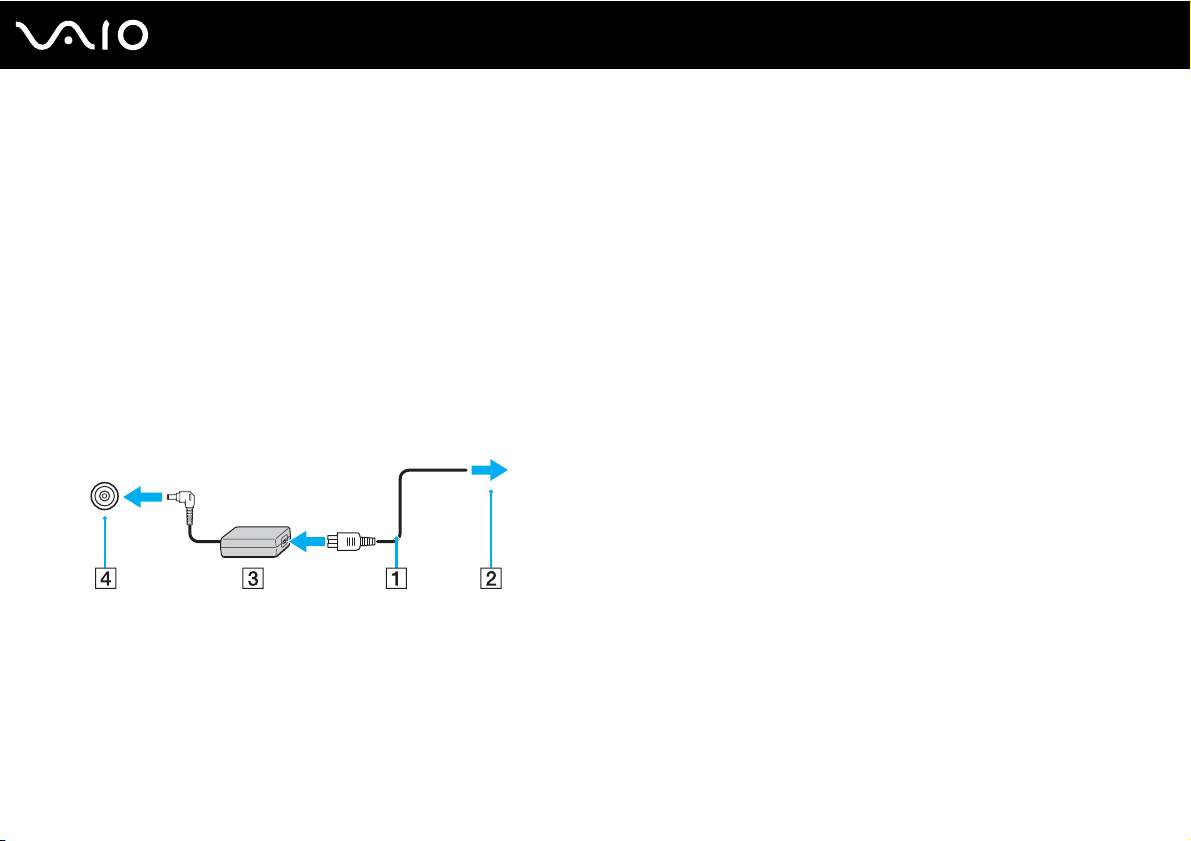
nN
Introducción
¿Cómo conectar una fuente de alimentación?
Como fuente de alimentación del ordenador, se puede utilizar un adaptador de CA o un paquete de batería recargable.
¿Cómo utilizar el adaptador de CA?
✍
Utilice el ordenador únicamente con el adaptador de CA suministrado.
Para utilizar el adaptador de CA
1 Enchufe un extremo del cable de alimentación (1) en el adaptador de CA (3).
2 Enchufe el otro extremo del cable de alimentación en una toma de corriente de CA (2).
3 Enchufe el cable conectado al CA (3) al puerto DC IN (4) del ordenador o a la estación de acoplamiento opcional.
24
✍
Para desconectar el ordenador completamente de la alimentación eléctrica, desenchufe el adaptador de CA.
Asegúrese de que el enchufe tenga un fácil acceso.
Si no tiene pensado utilizar el ordenador durante un largo período de tiempo, active el modo Hibernar. Véase Utilización del modo Hibernar (página 136).
Este modo de ahorro de energía le ahorra el tiempo de apagar o reanudar.
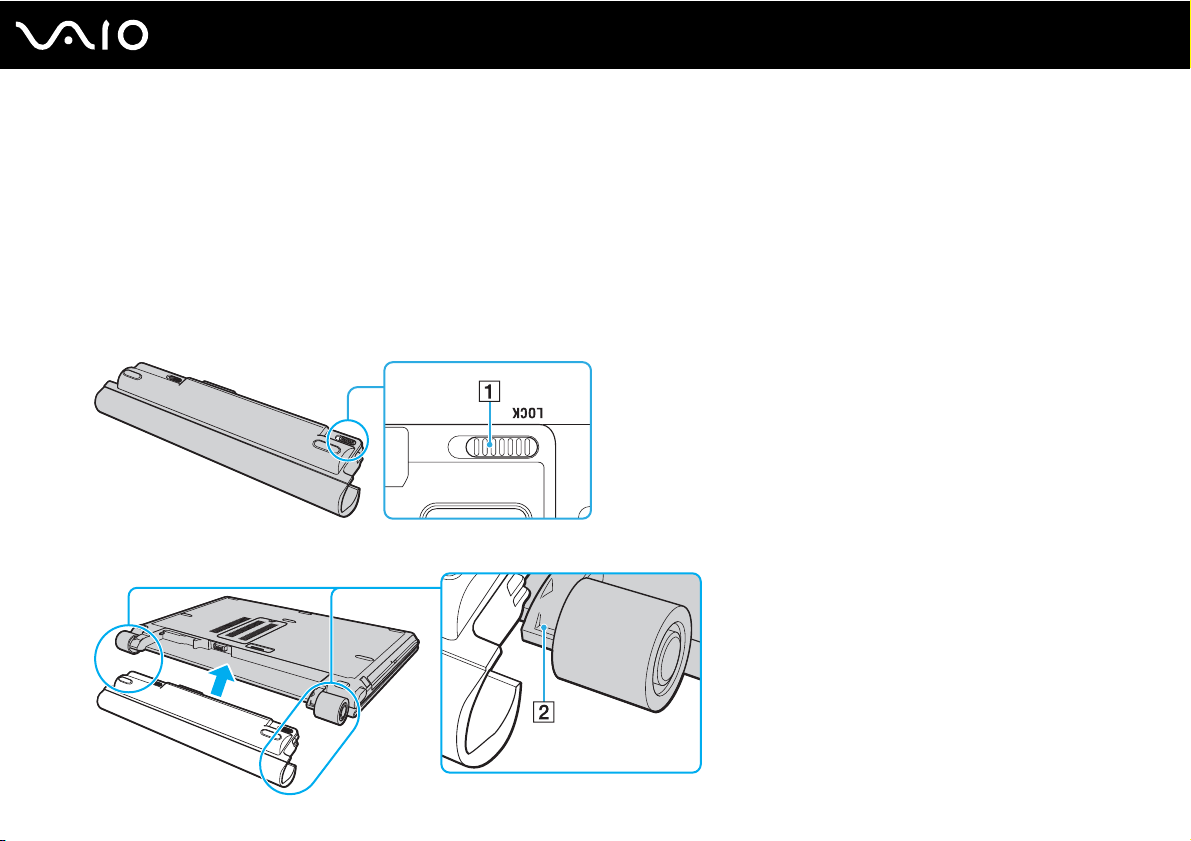
25
nN
Introducción
¿Cómo utilizar el paquete de batería?
En el momento de la entrega, el paquete de batería suministrado con el ordenador no está completamente cargado.
¿Cómo instalar el paquete de batería?
Para instalar el paquete de batería
1 Apague el ordenador y cierre la pantalla LCD.
2 Deslice el conmutador LOCK (1) hacia dentro.
3 Deslice el paquete de la batería diagonalmente a lo largo de la guía (2) por cualquiera de los lados del compartimento.
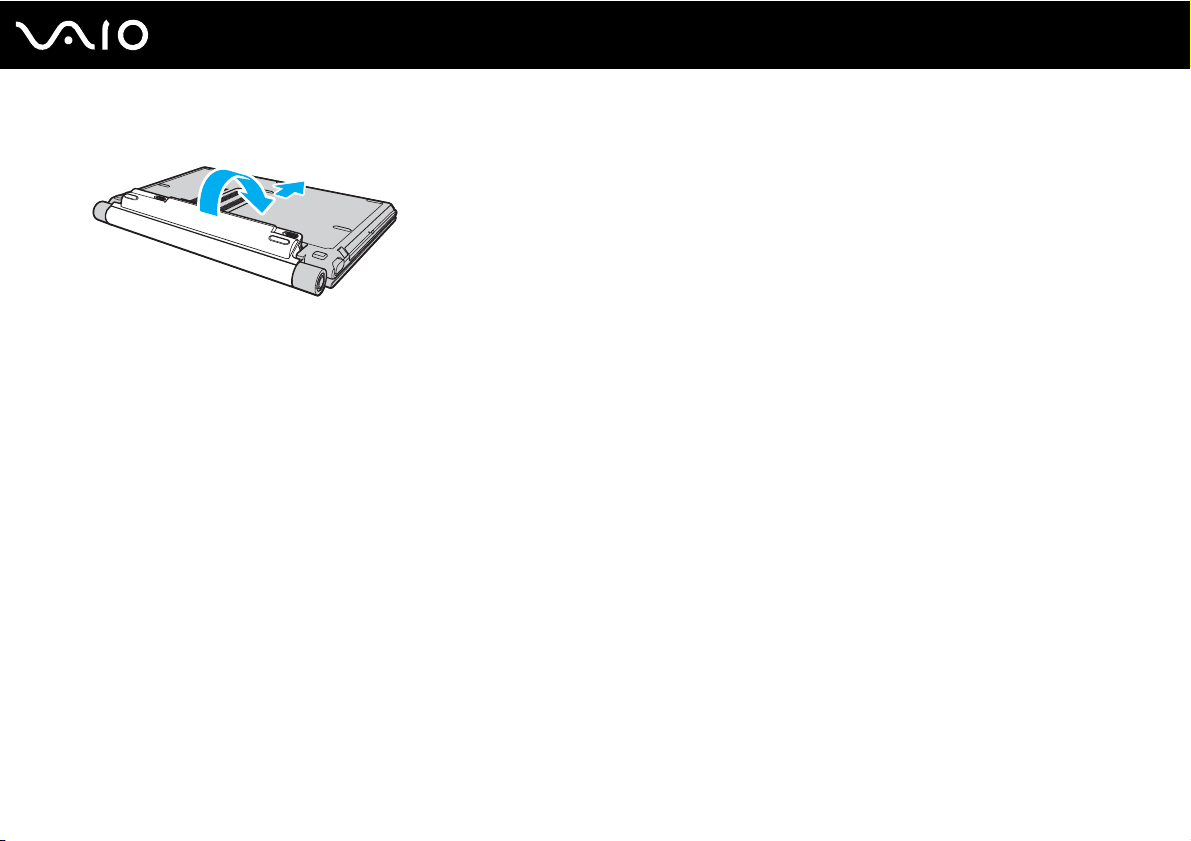
4 Gire la batería en el sentido de la flecha y empújela hasta encajarla correctamente en su sitio.
5 Deslice el conmutador LOCK hacia fuera para fijar el paquete de la batería en el ordenador.
✍
Cuando el ordenador esté directamente conectado a la alimentación de CA y tenga instalado un paquete de batería, utilizará la alimentación de la toma
de CA.
!
Algunas baterías recargables no cumplen los estándares de calidad y seguridad de Sony. Por motivos de seguridad, este ordenador sólo funciona con
baterías originales Sony diseñadas para este modelo. Si instala otro tipo de batería, ésta no se cargará y el ordenador no funcionará.
26
nN
Introducción
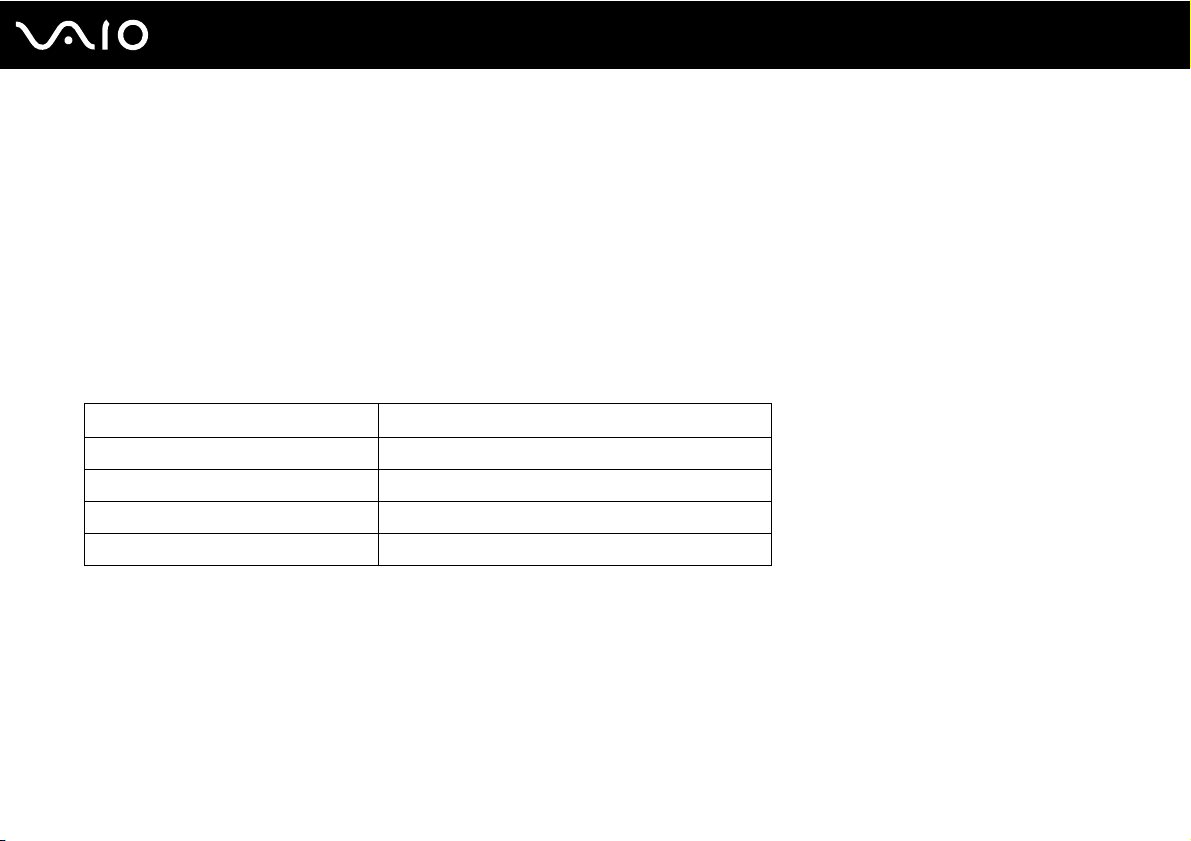
Introducción
¿Cómo cargar el paquete de batería?
En el momento de la entrega, el paquete de batería suministrado con el ordenador no está completamente cargado.
Para cargar el paquete de batería
1 Instale el paquete de batería.
2 Conecte el adaptador de CA al ordenador.
El ordenador carga automáticamente el paquete de batería (el indicador de la batería parpadea con un patrón de
parpadeo doble mientras se carga el paquete de batería). Cuando la batería se carga hasta un nivel cercano al máximo
seleccionado con la función de cuidados de la batería, el indicador se apaga. Para seleccionar el nivel de carga máximo
con esta función, consulte Uso de la función de cuidados de la batería (página 29).
Estado del indicador de la batería Significado
Encendido El ordenador está utilizando la energía de la batería.
Parpadeo simple El paquete de batería se está agotando.
Parpadeo doble El paquete de batería se está cargando.
Apagado El ordenador está utilizando la alimentación de CA.
!
Cargue el paquete de batería como se describe en este manual desde la primera carga que realice.
27
nN
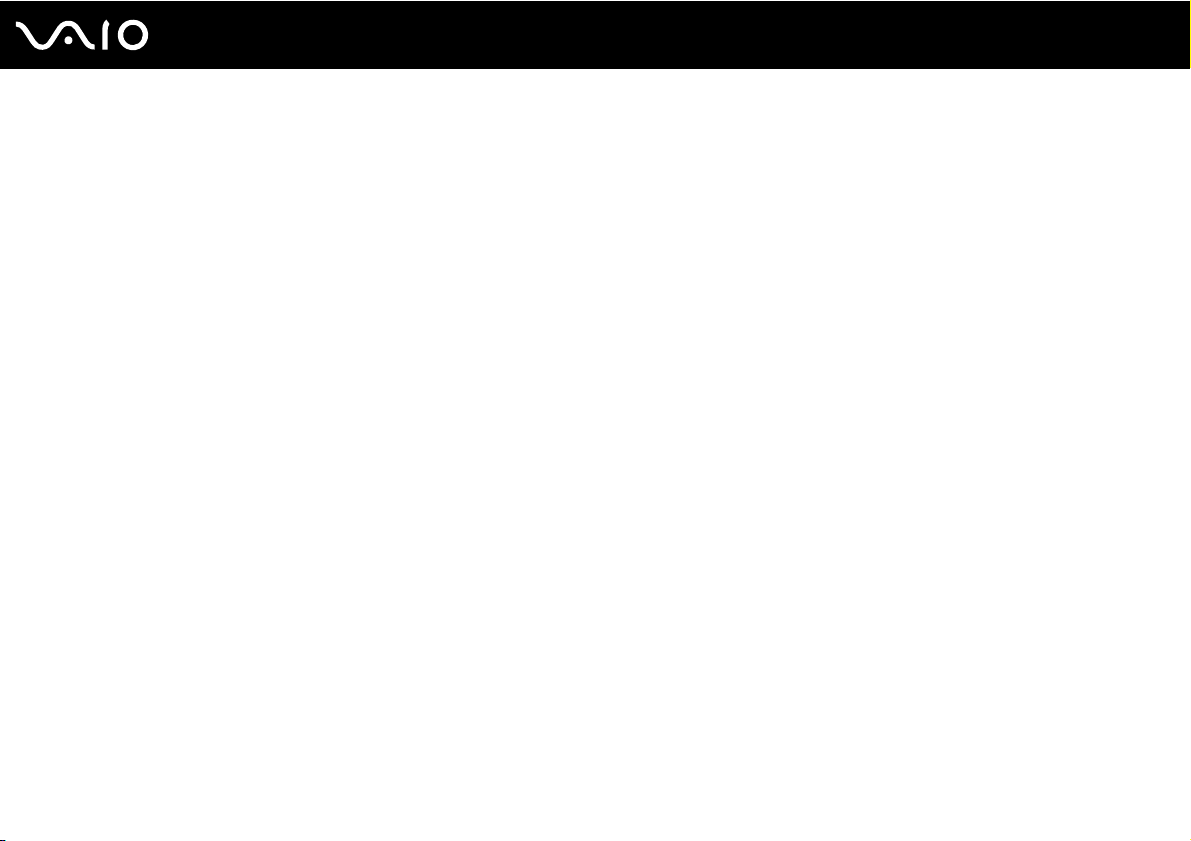
28
nN
Introducción
✍
Cuando el nivel de carga del paquete de batería es bajo, tanto el indicador de la batería como el de encendido parpadean.
Mantenga el paquete de batería instalado en el ordenador mientras esté conectado directamente a la alimentación de CA. El paquete de batería seguirá
cargándose mientras utiliza el ordenador.
Si el nivel de la batería cae por debajo del 10%, debe conectar el adaptador de CA para recargar la batería, o apagar el ordenador e instalar una batería
completamente cargada.
El paquete de batería suministrado con el ordenador es del tipo litio y puede recargarse en cualquier momento. El hecho de cargar un paquete de batería
parcialmente descargado no afecta a su vida útil.
El indicador de la batería se ilumina mientras se utiliza el paquete de batería como fuente de alimentación. Cuando la vida útil de la batería esté casi
agotada, los indicadores de la batería y de encendido comenzarán a destellar.
Con algunas aplicaciones de software y ciertos dispositivos periféricos, puede que el ordenador no tenga acceso al modo Hibernar, incluso aunque la
batería esté casi descargada. Para evitar la pérdida de datos cuando se utiliza la batería como fuente de alimentación, es recomendable que guarde los
datos con frecuencia y que active manualmente un modo de administración de energía, tal como Suspensión o Hibernar.
Si se agota el paquete de batería cuando el ordenador entra en el modo Suspender, perderá todos los datos que no haya guardado. Será imposible
volver al estado de trabajo anterior. Para evitar la pérdida de datos, debe guardar los datos con frecuencia.
Cuando el ordenador esté directamente conectado a la alimentación de CA y tenga instalado un paquete de batería, utilizará la alimentación de la toma
de CA.
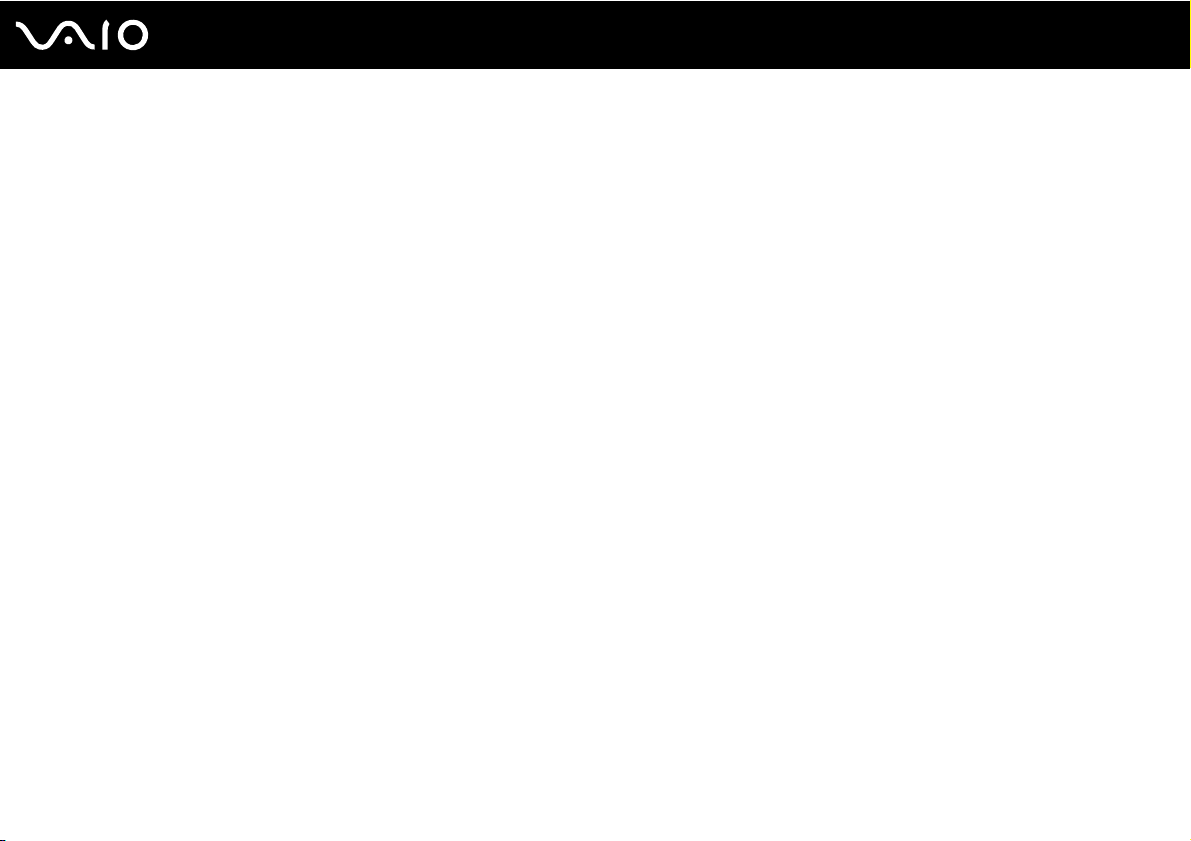
29
nN
Introducción
Uso de la función de cuidados de la batería
Con el fin de reducir la degradación de la batería, se puede seleccionar el nivel de carga máxima que se desee con la función
de cuidados de la batería.
1 Haga clic en Inicio, Todos los programas y VAIO Control Center.
Aparece la ventana VAIO Control Center.
2 Haga doble clic en Power Management y Battery Care Function.
3 Haga clic para seleccionar la casilla de verificación Enable Battery Care Function.
4 Seleccione el nivel de carga máxima que desee.
5 Haga clic en Aceptar.
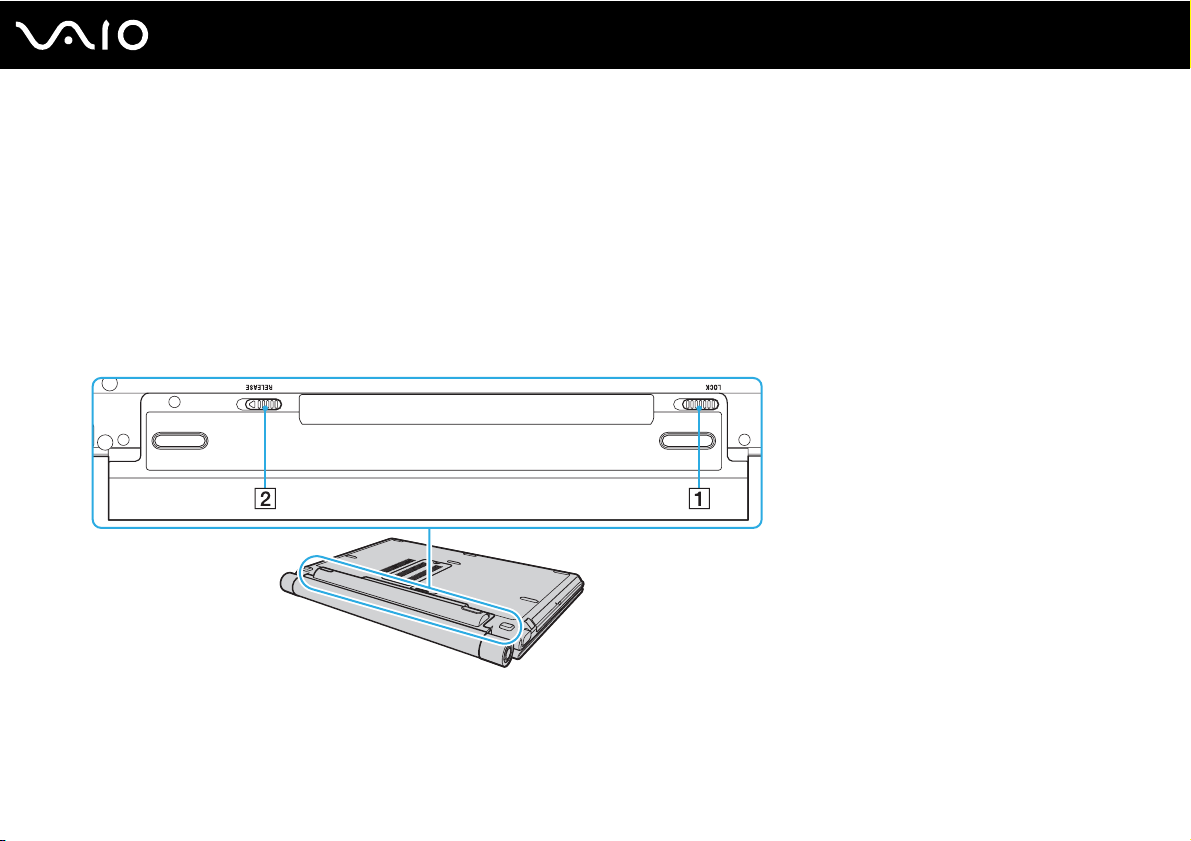
30
nN
Introducción
¿Cómo extraer el paquete de batería?
!
Podrá perder información tanto si retira el paquete de batería mientras el ordenador está encendido y no está conectado al adaptador de CA, como si
retira el paquete de batería mientras el ordenador está en Modo de suspensión.
Para extraer el paquete de batería
1 Apague el ordenador y cierre la pantalla LCD.
2 Deslice el conmutador LOCK (1) de la batería hacia dentro y deslice y sujete la palanca RELEASE (2) situada en la parte
inferior del ordenador.
